Guia do Usuário do Avaya one-x Deskphone SIP for 9608/9611G IP Telephone
|
|
|
- Tomás Morais Corte-Real
- 8 Há anos
- Visualizações:
Transcrição
1 Guia do Usuário do Avaya one-x Deskphone SIP for 9608/9611G IP Telephone Edição 1 Setembro de 2010
2 2010 Avaya Inc. Todos os direitos reservados. Aviso Apesar dos esforços empenhados para garantir a abrangência e a fidedignidade das informações presentes neste documento por ocasião da impressão, a Avaya não se responsabiliza por eventuais erros. A Avaya se reserva o direito de fazer alterações e correções neste documento sem a obrigação de avisar qualquer pessoa ou organização sobre tais alterações. Nota O uso de celulares, telefones móveis, GSMs ou rádios bidirecionais em área próxima aos Telefones IP Avaya poderá causar interferência. Isenção de responsabilidade quanto à documentação A Avaya Inc. não se responsabiliza por qualquer modificação, adição ou exclusão efetuadas na versão original publicada deste documento, a menos que as modificações, adições ou exclusões tenham sido realizadas pela Avaya. Usuários finais concordam em indenizar e isentar todas as queixas, ações judiciais, processos e sentenças decorrentes de ou relacionados a modificações, adições ou exclusões subseqüentes feitas nesta documentação pelo Usuário final. Isenção de responsabilidade quanto a links A Avaya Inc. não é responsável pelo conteúdo nem pela confiabilidade de quaisquer sites vinculados mencionados neste site ou pela documentação fornecida pela Avaya. A Avaya Inc. não é responsável pela precisão de qualquer informação, afirmação ou conteúdo fornecido nestes sites e não endossa necessariamente os produtos, serviços ou as informações neles descritos ou oferecidos. A Avaya não pode garantir que esses links sempre funcionem e não tem controle sobre a disponibilidade das páginas vinculadas. Garantia A garantia oferecida pela Avaya para este produto é limitada. Consulte o contrato de venda para tomar conhecimento dos termos da garantia limitada. Além disso, o idioma padrão da garantia da Avaya, assim como as informações referentes ao suporte deste produto, desde que sob garantia, estão disponíveis no site de suporte da Avaya: Observe que se o produto foi adquirido de um revendedor autorizado da Avaya fora dos EUA ou do Canadá, a garantia é fornecida pelo dito revendedor e não pela Avaya. Licenças OS TERMOS DA LICENÇA DE SOFTWARE DISPONÍVEIS NO SITE DA AVAYA, APLICAM-SE A QUALQUER PESSOA QUE FAÇA DOWNLOAD, USE E/OU INSTALE SOFTWARE AVAYA, ADQUIRIDO DA AVAYA INC., DE QUALQUER EMPRESA AFILIADA AVAYA, OU REVENDEDOR AVAYA AUTORIZADO (CONFORME APLICÁVEL) COBERTO POR UM CONTRATO COMERCIAL COM A AVAYA OU COM UM REVENDEDOR AVAYA AUTORIZADO. A MENOS QUE AUTORIZADO POR ESCRITO PELA AVAYA, A AVAYA NÃO ESTENDE ESTA LICENÇA SE O SOFTWARE FOI OBTIDO POR OUTRO MEIO QUE NÃO PELA AVAYA, UMA EMPRESA AFILIADA OU UM REVENDEDOR AUTORIZADO AVAYA E SE RESERVA O DIREITO DE TOMAR AS AÇÕES LEGAIS CONTRA VOCÊ E QUALQUER OUTRA PESSOA QUE ESTIVER USANDO OU VENDENDO O SOFTWARE SEM UMA LICENÇA. AO INSTALAR, FAZER, DOWNLOAD OU USAR O SOFTWARE, OU AUTORIZAR OUTROS A FAZÊ-LO, VOCÊ, EM SEU NOME E A ENTIDADE PARA A QUAL ESTIVER INSTALANDO, FAZENDO DOWNLOAD OU USANDO O SOFTWARE (DENOMINADA ALTERNADAMENTE VOCÊ E USUÁRIO FINAL ) CONCORDAM COM ESTES TERMOS E ESTABELECEM UM CONTRATO OBRIGATÓRIO ENTRE VOCÊ E A AVAYA INC. OU A EMPRESA AFILIADA AVAYA APLICÁVEL ( AVAYA ). A Avaya concede ao Usuário final uma licença dentro do escopo dos tipos de licença descritos abaixo. O número aplicável de licenças e unidades de capacidade ao qual a licença é concedida será 1 (um), salvo se um número diferente de licenças ou unidades de capacidade esteja especificado na documentação ou em outros materiais disponíveis ao Usuário final. Processador designado refere-se a um dispositivo de informática único e independente. Servidor refere-se a um Processador designado que possui um aplicativo que pode ser acessado por vários usuários. Software refere-se a programas de computador em código-objeto, originalmente licenciados pela Avaya e, em última análise, utilizados pelo Usuário final como Produtos independentes ou pré-instalados em um Hardware. Hardware referese a Produtos padrão de hardware, originalmente vendidos pela Avaya e, em última análise, utilizados pelo Usuário final. Tipos de licença Licença para os Sistemas Designados (DS). O Usuário final pode instalar e usar cada cópia do Software em apenas um Processador designado, a não ser que outro número de Processadores designados esteja indicado na Documentação ou em outros materiais disponíveis ao Usuário final. A Avaya pode solicitar que a identificação dos Processadores Designados por tipo, número de série, chave de recurso, localização ou outra designação específica, seja fornecida pelo Usuário Final para a Avaya pelos meios eletrônicos estabelecidos pela Avaya especificamente para essa finalidade. Contrato por adesão (SR). No que se refere ao Software que contenha elementos fornecidos por terceiros, o Usuário final pode instalar e usar o Software de acordo com os termos e as condições dos contratos por adesão aplicáveis, como as licenças shrinkwrap ou clickwrap que acompanham o Software ( Contrato por Adesão ). Sempre que solicitado, a Avaya colocará o texto da Licença por Adesão à disposição do Usuário final (consulte Componentes de Terceiros para obter mais informações). Copyright Salvo quando expressamente declarado em contrário, nenhum uso deve ser feito de materiais neste site, nas Documentações e nos Produtos fornecidos pela Avaya. Todo o conteúdo neste site, nas documentações e nos produtos fornecidos pela Avaya, inclusive a seleção, organização e design do conteúdo é de propriedade da Avaya ou de seus licenciados e está protegido pelo copyright e por outras leis de propriedade intelectual, inclusive os direitos sui generis relativos à proteção de bancos de dados. Você não pode modificar, copiar, reproduzir, republicar, fazer upload, postar, transmitir ou distribuir qualquer conteúdo, no todo ou em parte, inclusive todos os códigos e software. A reprodução, transmissão, disseminação, o armazenamento ou uso não autorizado sem o expresso consentimento por escrito da Avaya pode ser considerado crime, assim como um delito civil nos termos da legislação aplicável. Componentes de terceiros Determinados programas ou partes deles incluídas no Produto podem conter software distribuído nos termos de contratos de terceiros ( Componentes de terceiros ) os quais podem conter condições que ampliam ou limitam os direitos de uso de determinadas partes do Produto ( Condições de terceiros ). As informações relativas ao código fonte do SO Linux distribuído (para os Produtos que distribuíram o código fonte do SO Linux), e a identificação dos detentores do copyright dos Componentes de Terceiros que se aplicam a eles estão disponíveis no site de suporte da Avaya: support/copyright/. T9 Text Input e outros produtos estão cobertos por uma ou mais das seguintes patentes: EUA Pat. Nos , , , , , , , e , , ; Austrália Pat. Nos , , ; Áustria Pat. Nos. AT225534, AT221222; Brasil P.I. No ; Canadá Pat. Nos , , , ; Japão Pat. Nos , ; Reino Unido Pat. No B; Hong Kong Pat. Padrão No. HK ; República de Cingapura Pat. Nos , 66959, 71979; União Europeia Pat. Nos ( ,0), ( ,2); República da Coreia 2 Guia do Usuário do Avaya one-x Deskphone SIP for 9608/9611G IP Telephone Setembro de 2010
3 Pat. Nos. KR201211B1, KR226206B1, ; República Popular da China Pat. No. ZL ; México Pat. Nos , , ; Rússia Pat. Nos , , ; aplicações de patentes adicionais estão pendentes Como evitar fraudes Fraude é o uso não autorizado do seu sistema de telecomunicações por uma parte não autorizada (por exemplo, alguém que não seja funcionário, agente, representante da empresa, ou, se funcionário, cuja utilização não esteja vinculada aos interesses da empresa). Esteja ciente de que há risco de fraude associado ao sistema e que fraudes podem resultar em despesas adicionais significativas de serviços de telecomunicações. Intervenção da Avaya contra fraudes Caso suspeite estar sendo vítima de chamadas fraudulentas e precise de assistência ou suporte técnico, telefone para a linha direta de intervenção contra chamadas fraudulentas do centro de assistência técnica da Avaya, telefone nos Estados Unidos e Canadá. Para obter outros números de telefone de suporte, consulte o site de suporte da Avaya: As suspeitas de vulnerabilidades de segurança dos produtos Avaya devem ser relatadas à Avaya pelo securityalerts@avaya.com. Marcas comerciais Todas as outras marcas registradas comerciais pertencem a seus respectivos proprietários. Download de documentos Para obter as versões mais recentes da documentação, consulte o site de suporte da Avaya: Contate o Suporte da Avaya A Avaya oferece um número de telefone a ser usado para comunicar problemas ou fazer perguntas sobre o seu produto. O telefone de suporte é nos Estados Unidos. Para obter outros números de telefone de suporte, consulte o site da Avaya: Aviso O receptor do monofone contém dispositivos magnéticos que podem atrair pequenos objetos metálicos. Cuidado deve ser tomado para evitar ferimentos pessoais. Aviso sobre Energia através da Ethernet (PoE) Este equipamento precisa ficar conectado a redes PoE sem roteamento à usina externa. Declaração de VCCI-Class B: Este é um produto Class B com base no padrão do VCCI Council. Este equipamento pode causar interferências de rádio se usado próximo de televisões ou rádio no ambiente doméstico. Instale e use o equipamento de acordo com o manual de instruções Guia do Usuário do Avaya one-x Deskphone SIP for 9608/9611G IP Telephone Setembro de
4 4 Guia do Usuário do Avaya one-x Deskphone SIP for 9608/9611G IP Telephone Setembro de 2010
5 Conteúdo Capítulo 1: Introdução ao deskphone 9608/9611G SIP...9 Visão geral...9 Rolagem e navegação...11 Sobre os ícones...12 Mensagens administrativas...13 Suporte do telefone...14 Como visualizar informações da rede...14 Capítulo 2: Menu Avaya...15 Opções e config...16 Definição da tela Telefone ao chamar...17 Definição da tela Telefone ao tocar...17 Como exibir temporizadores de chamada...18 Como configurar as opções de rediscagem...18 Como configurar alertas visuais...19 Como configurar o caminho de áudio...19 Como configurar as opções de discagem...20 Como configurar discagem rápida...20 Como configurar favoritos...21 Como personalizar rótulos de botão...22 Ajustar o brilho ou contraste do display...23 Como alterar o padrão de toque...23 Definir o toque de captura de chamada...24 Definição de indicação de alerta de captura de chamada...24 Como alterar o logotipo de fundo...25 Como ativar e desativar sons de clique de botão...25 Como ativar ou desativar tons de erro...26 Como configurar a largura da tela do telefone...26 Como alterar o idioma...27 Como definir o formato da hora...27 Como ativar ou desativar o controle de ganho automático...28 Como integrar outros aplicativos com o telefone...28 Capítulo 3: Como atender chamadas...31 Ignorar chamadas recebidas...31 Colocação de uma chamada em espera...32 Como cortar o áudio de chamadas...32 Como transferir uma chamada...33 Capítulo 4: Como fazer uma chamada...35 Como fazer uma chamada de emergência...35 Como rediscar números...36 Como usar discagem rápida para chamar uma pessoa...36 Como discar automaticamente para um número pré-atribuído...36 Como fazer chamadas usando editar discagem...37 Como chamar uma pessoa da lista de contatos...37 Como chamar uma registro de chamadas...38 Como fazer uma chamada usando um link "clique para discar"...38 Guia do Usuário do Avaya one-x Deskphone SIP for 9608/9611G IP Telephone Setembro de
6 Capítulo 5: Redirecionamento de chamadas...41 Enviar todas chamadas...41 Redirecionamento de chamadas...41 Como desativar o redirecionamento de chamada...42 Capítulo 6: Chamadas de conferência...43 Configurar uma chamada de conferência...43 Como adicionar uma pessoa em retenção à chamada de conferência...43 Como colocar uma chamada de conferência em retenção...44 Como desconectar a última pessoa adicionada a uma chamada de conferência...44 Capítulo 7: Apresentações de chamada em ponte...45 Atender uma chamada em uma linha em ponte...45 Ingressar em uma chamada em uma linha em ponte...45 Como fazer uma chamada de saída em uma linha em ponte...46 Como excluir outras pessoas de sua chamada em ponte...46 Como transferir chamadas em ponte para o próprio correio de voz...46 Capítulo 8: Contatos...49 Procurar um contato...49 Pesquisa estendida...50 Exibir detalhes de um contato...50 Como adicionar um novo contato...51 Editar um contato...52 Excluir um contato...52 Capítulo 9: Histórico de chamadas...53 Exibir o histórico de chamadas...53 Exibir detalhes do histórico de chamadas...54 Como adicionar uma entrada do histórico de chamadas à lista de contatos...54 Remover de uma entrada do Histórico de chamadas...55 Limpar todas as entradas do histórico de chamadas...55 Desativar o histórico de chamadas...55 Capítulo 10: Recuperação de mensagens...57 Como efetuar login no correio de voz...57 Capítulo 11: Sobre Recursos...59 Como acessar o menu Recursos...59 Tabela de recursos...60 Como monitorar rapidamente outros ramais...61 Como atribuir rótulos a números pré-atribuídos (discagem automática)...62 Como configurar rechamada automática...63 Como fazer uma chamada de comunicação interna automática...63 Como redirecionar chamadas quando a sua linha está ocupada ou você não atende...64 Como bloquear a exibição do seu ramal durante chamadas...64 Como exibir o seu ramal em chamadas efetuadas...65 Como estacionar uma chamada...65 Como cancelar estacionamento de chamadas...66 Coletar uma chamada para outro ramal...66 Como capturar uma chamada para outro grupo de captura de chamada...66 Como capturar uma chamada do grupo de captura Guia do Usuário do Avaya one-x Deskphone SIP for 9608/9611G IP Telephone Setembro de 2010
7 Como chamar uma pessoa no mesmo grupo de intercom...67 Como acompanhar uma chamada mal-intencionada...68 Como gravar uma chamada...68 Como fazer uma chamada prioritária...69 Como interromper uma chamada com uma busca silenciosa...69 Configurar toques simultâneos para vários telefones (EC500)...70 Como ampliar uma chamada para o seu celular (EC500)...70 Capítulo 12: Navegador...71 Como navegar em páginas da web...71 Sobre ícones e rótulos do navegador da Web...72 Capítulo 13: Uso do calendário...73 Lembretes de compromissos do calendário...73 Revisão de compromissos...73 Capítulo 14: Acesso limitado durante o failover...75 Capítulo 15: Sobre como fazer logon e logoff no telefone...77 Efetuar logon no ramal do telefone...77 Como bloquear e desbloquear o telefone...78 Efetuar logoff do ramal do telefone...78 Índice...79 Guia do Usuário do Avaya one-x Deskphone SIP for 9608/9611G IP Telephone Setembro de
8 8 Guia do Usuário do Avaya one-x Deskphone SIP for 9608/9611G IP Telephone Setembro de 2010
9 Capítulo 1: Introdução ao deskphone 9608/9611G SIP O deskphone fornece vários recursos, inclusive a tela Telefone para visualização e gerenciamento de chamadas, Histórico, lista de Contatos, navegador WML integrado, menu de opções e configurações, além de acesso ao correio de voz. Também é possível conectar até três módulos de botões ao telefone, para expandir o número disponível de apresentações e recursos de chamada; os vários módulos de botões devem ser todos do mesmo tipo e modelo.o deskphone 9611G oferece as informações em cores. O modelo 6908, em preto-e-branco. A designação "G" no 9611G significa que esse modelo de deskphone tem um adaptador Ethernet Gigabit interno, para agilizar a transmissão de dados. A área de display do deskphone 9608 é menor do que a do 9611G. A menos quando especificado em contrário neste manual os dois modelos são iguais em termos de recursos e funcionalidade. Nem todas as funções e recursos descritos neste guia do usuário podem estar disponíveis no seu deskphone. Para saber se uma função ou recurso está disponível, entre em contato com o administrador do sistema. Visão geral Guia do Usuário do Avaya one-x Deskphone SIP for 9608/9611G IP Telephone Setembro de
10 Introdução ao deskphone 9608/9611G SIP A tabela a seguir apresenta descrições de botão/recurso do deskphone 9608/9611G. Nome 10 Descrição Indicador de mensagem em espera Uma luz vermelha acesa no canto superior direito do telefone indica que há mensagens em espera no correio de voz. Se os alertas visuais estiverem ativados, a luz piscará quando você receber uma chamada. Indicador de chamada não atendida O ícone no botão Hist. fica iluminado quando houver chamadas perdidas. A linha superior mostra a Chamada não atendida e o número de chamadas não atendidas. Linha de prompt A linha de prompt exibe informações úteis; por exemplo, quando é possível usar as setas de navegação direita ou esquerda para exibir telas ou menus alternados.. Apresentações de chamada O número de linhas disponíveis para fazer e receber chamadas (apresentações de chamadas) depende de como o sistema é administrado. Pressione o botão de linha para fazer ou atender uma chamada. Guia do Usuário do Avaya one-x Deskphone SIP for 9608/9611G IP Telephone Setembro de 2010
11 Rolagem e navegação Linhas Nome Teclas programáveis Mensagem Setas de navegação Telefone Contatos histórico Residencial Volume Headset Cortar áudio Viva-voz Descrição Os botões de linha com LEDs integrados mostram as linhas em uso e correspondem às linhas no display. Pressione o botão de linha para selecionar a linha.as linhas também indicam se o recurso ou número do sistema (por exemplo, número de discagem automática) está ativado ou desativado na exibição de Recursos ou Números do sistema. Use as teclas programáveis para atuar objetos exibidos na tela. Os rótulos de teclas programáveis mostram a ação produzida pelas teclas. Pressione o botão Mensagem para conectar-se diretamente ao sistema de correio de voz. Use as setas de navegação esquerda e direita para navegar entre menus ou mover o cursor durante a entrada de texto. Use as setas de navegação para cima e para baixo para mudar de linha. Pressione Telefone para exibir e administrar as suas chamadas. Pressione Contatos para exibir as entradas na sua lista de contatos. Pressione Hist. para exibir uma lista das chamadas de saída, recebidas e perdidas. Pressione Home para configurar opções e configurações, acessar o navegador, efetuar logoff ou visualizar informações da rede. Pressione Volume para ajustar o volume do fone, fone de ouvido, alto-falante e campainha. Pressione Fone de ouvido para usar o fone de ouvido se estiver conectado. Apenas cabos de headset HIS são compatíveis. Pressione Mudo para desativar o áudio de uma chamada em andamento. Para ativar o áudio da chamada, pressione Mute novamente. Pressione Viva-voz para usar o viva-voz. Para tirar uma chamada do viva-voz, levante o monofone. Rolagem e navegação Um ícone de navegação aparece no display do telefone para indicar que é possível rolar para ver mais opções ou informações. Use as setas de navegação para a direita e para a esquerda para navegar entre a tela Telefone e a lista Recursos ou a lista Recursos e a lista Números do sistema. Vá para outras telas quando o ícone de paging (setas voltadas para a esquerda Guia do Usuário do Avaya one-x Deskphone SIP for 9608/9611G IP Telephone Setembro de
12 Introdução ao deskphone 9608/9611G SIP e para a direita) for exibido numa linha ou para mover o cursor para a direita ou esquerda na digitação de um texto. Os rótulos das teclas programáveis mudarão de acordo com as opções disponíveis da linha selecionada. O botão OK é um atalho para a ação padrão. Por exemplo, quando uma entrada for selecionada na lista de contatos, pressionar o botão OK estabelece uma chamada com esta pessoa. Sobre os ícones Os ícones na tabela a seguir indicam o estado de uma chamada, as opções de navegação ou o status de um contato cuja presença você esteja rastreando. Ícone Descrição Chamada perdida; uma chamada não atendida ou redirecionada para o correio de voz. Chamada recebida em alerta. Chamada ativa. Chamada em retenção. Conferência está ativa. Conferência em retenção. Use a seta de navegação Direita ou Esquerda para ver páginas/telas/opções adicionais. Role para a esquerda para obter outras opções. Role para a direita para obter outras opções. Role para cima ou para baixo quando houver mais informações que possam ser exibidas na área do aplicativo. O áudio da chamada em andamento foi desativado. O ícone exibido se aplica somente ao Para desativar o volume da campainha, pressione no botão Volume até que o volume seja desativado. Para restaurar o volume, pressione + no botão Volume. O ícone exibido se aplica somente ao Para desativar o volume da campainha, pressione no botão Volume até que o volume seja desativado. Para restaurar o volume, pressione + no botão Volume. 12 Guia do Usuário do Avaya one-x Deskphone SIP for 9608/9611G IP Telephone Setembro de 2010
13 Mensagens administrativas Ícone Descrição O ícone de presença significa que o contato está disponível; o contato cuja presença é indicada está registrado (conectado) e o telefone está no estado desocupado. O ícone de presença significa que o contato está atualmente falando no telefone; indicador de Ocupado. O ícone de presença indica que este contato não está conectado (não registrado). O ícone de presença indica que o telefone do contato está atualmente ocupado com o recurso Enviar todas as chamadas ativo. Este ícone também designa que um recurso não está disponível neste ponto da chamada. Ícone de presença indicando que este contato está longe do telefone. Ícone indicando que o telefone não está conectado à rede e está operando no modo "failover". Alguns recursos podem não estar disponíveis ou funcionar corretamente. Consulte Acesso limitado durante o failover na página 75 para obter informações. Este contato ou recurso é designado como "favorito". Consulte Como configurar favoritos na página 21 para obter mais informações. Ícones de presença aparecem quando é definida a pessoa cuja presença deseja rastrear como um contato e insere uma identificação (um número de telefone ou URI) para essa pessoa. Mensagens administrativas O administrador pode enviar mensagens importantes diretamente ao seu telefone, como avisos de que o escritório fechará mais cedo devido ao mau tempo ou informações sobre interrupções iminentes do serviço. Esses tipos de mensagens podem ser: mensagens de texto transmitidas na primeira linha do display, acompanhada por alerta sonoro, mensagem de áudio transmitida pelo Viva-voz (ou o headset, se ativado), uma tela de interrupção avisando que há um alerta de áudio, com instruções para cancelar a mensagem ou voltar à atividade anterior, como continuar na chamada. Durante o recebimento da mensagem de áudio, é possível alternar entre viva-voz, monofone, headset de acordo com a sua preferência, encerrar a transferência do conteúdo de áudio Guia do Usuário do Avaya one-x Deskphone SIP for 9608/9611G IP Telephone Setembro de
14 Introdução ao deskphone 9608/9611G SIP colocando o telefone no gancho e ajustar o volume, normalmente como se faz durante uma chamada. Suporte do telefone O suporte do telefone pode ser encaixado no telefone de dois modos diferentes: paralelo com a superfície ou inclinado. Se o telefone estiver na posição vertical para ser instalado na parede, inverta a aba localizada embaixo do gancho no bolso do auricular (na frente do telefone). Isto fará com que o monofone fique na posição correta. Uma pequena chave de fenda será necessária para levantar a aba. Como visualizar informações da rede O administrador do sistema pode pedir para você verificar certas configurações de telefone e rede para investigar problemas. Acesse as informações da rede na Tela Home. Informações de rede tem sete opções diferentes de visualização: Parâmetros de áudio, Parâmetros de IP (Internet Protocol), Qualidade de Serviço, Interfaces, 802, Parâmetros 1X, Diversos e Diagnósticos. O administrador do sistema oferecerá mais instruções das opções e configurações de rede necessárias. 14 Guia do Usuário do Avaya one-x Deskphone SIP for 9608/9611G IP Telephone Setembro de 2010
15 Capítulo 2: Menu Avaya É possível usar o Menu Avaya para ajustar e personalizar opções e configurações do telefone, acessar aplicativos adicionais baseados na Web, obter informações sobre o telefone e as configurações da rede, e efetuar logoff. Ao pressionar o botão Home, você vê um dos seguintes menus, dependendo de como o administrador configurou o sistema, e dos aplicativos disponíveis: Nota: Os menus e submenus que aparecem dependem de como o ramal foi administrado. Algumas opções ou submenus podem não estar disponíveis. Entre em contato com o administrador em caso de dúvidas. Opções e configurações... Navegador... Informações de rede... Sobre o Avaya one-x Logoff Se o menu estiver personalizado, Opções e configurações ou Configurações do telefone permitirá alterar as configurações de chamada, personalizar rótulos de botão, ajustar brilho e contraste, selecionar o padrão de toque, configurar favoritos, atribuir entradas de discagem rápida e mais. Consulte Opções e config. na página 16 para mais informações. O menu Navegador contém aplicativos adicionais baseados na Web. (Se os aplicativos da Web não estiverem disponíveis para o seu telefone, o menu Navegador não será mostrado.) Informações de rede mostram um resumo dos parâmetros relacionados à rede para o seu telefone e oferecem informações de diagnósticos. See Como visualizar informações da rede na página 14 for information. Se o administrador tiver configurado aplicativos Web, esta opção aparece no menu Configurações do telefone. Sobre o Avaya one-x fornece o número de versão do software do telefone. Logout permite fazer signoff do telefone, para proteger as configurações ou permitir o login de outro usuário. Guia do Usuário do Avaya one-x Deskphone SIP for 9608/9611G IP Telephone Setembro de
16 Menu Avaya Opções e config. O menu Opções e config. oferece: Configurações de chamada... Atribuir entradas de discagem rápida... Atribuir entradas de favoritos... Configurações de aplicativo... Opções de tela e som... Idioma e região... Opções avançadas... Configurações de chamada inclui opções de exibição automática da tela Telefone quando uma chamada é recebida ou efetuada, ativação/desativação dos temporizadores de chamada, controle de rediscagem, ativação/desativação do alerta visual, entre outros. Atribuir entradas de discagem rápida permite atribuir números de discagem rápida a até dez contatos, de modo que basta pressionar um único dígito para iniciar uma chamada para aquela pessoa. Consulte Como configurar discagem rápida na página 20 para obter mais informações. Atribuir entradas de favoritos permite gerar uma lista de até nove contatos ou recursos favoritos. Consulte Como configurar favoritos na página 21 para obter mais informações. Configurações de aplicativo inclui opções de personalização de rótulos de botão, ativação/ desativação do Registro de chamadas Histórico e inclusão das chamadas em ponte no Histórico. Opções de tela e som inclui opções de ajuste de brilho e contraste, padrão de toque, logotipos de fundo e cliques e tons de botão. As configurações de Idioma e região incluem opções de definição do idioma do display e do formato da hora. Opções avançadas inclui opções de integração com outros aplicativos como Microsoft Exchange Server no telefone. Também é possível definir AGC (Controle de ganho automático) para o áudio do headset, monofone e/ou viva-voz. Informações de rede apresenta um submenu com seis opções de visualização diferentes: Parâmetros de áudio, Parâmetros de IP (protocolo de Internet), Qualidade de serviço, Interfaces, Parâmetros 802.1X e Diversos. O administrador do sistema pode pedir para você usar esta opção para verificar certas configurações de telefone e rede para investigar problemas. 16 Guia do Usuário do Avaya one-x Deskphone SIP for 9608/9611G IP Telephone Setembro de 2010
17 Opções e config. Definição da tela Telefone ao chamar Defina Ir para tela Telefone ao chamar como Sim para exibir automaticamente a tela Telefone ao fazer uma chamada. 1. Pressione Home. 2. Selecione Opções e config Pressione Selecionar ou OK. 4. Selecione Config. chamada. 5. Pressione Selecionar ou OK. 6. Selecione Tela Telefone ao chamar. 7. Pressione Alterar ou OKou use as setas para direita/esquerda para definir a opção como Sim ou Não, dependendo da configuração atual. 8. Pressione Salvar. Definição da tela Telefone ao tocar Para exibir automaticamente a tela Telefone sempre que receber uma chamada, defina a opção Ir p/ a tela telef. ao tocar como Sim (consulte Como definir Ir para tela Telefone ao tocar). 1. Pressione Home. 2. Selecione Opções e config Pressione Selecionar ou OK. 4. Selecione Config. chamada. 5. Pressione Selecionar ou OK. 6. Seleção da tela Telefone ao tocar. 7. Pressione Alterar ou OKou use as setas para direita/esquerda para definir a opção como Sim ou Não. 8. Pressione Salvar. Guia do Usuário do Avaya one-x Deskphone SIP for 9608/9611G IP Telephone Setembro de
18 Menu Avaya Como exibir temporizadores de chamada É possível definir as configurações de chamada para exibir a duração das chamadas. Você pode ativar e desativar a exibição do temporizador de chamada. 1. Pressione Home. 2. Selecione Opções e config Pressione Selecionar ou OK. 4. Selecione Config. chamada. 5. Pressione Selecionar ou OK. 6. Selecione Exibir temp. 7. Pressione Alterar ouok ou use as setas Direita/Esquerda para alterar a configuração. 8. Pressione Salvar. Como configurar as opções de rediscagem É possível definir Rediscar para discar o último número discado ou para exibir a lista dos últimos números discados. 1. Pressione Home. 2. Selecione Opções e config Pressione Selecionar ou OK. 4. Selecione Config. chamada Pressione Selecionar ou OK. 7. Selecione Rediscar. 8. Pressione Alterar ou OK ou as Setas para direita/esquerda para alternar entre Um número e Lista. 9. Pressione Salvar. 18 Guia do Usuário do Avaya one-x Deskphone SIP for 9608/9611G IP Telephone Setembro de 2010
19 Opções e config. Como configurar alertas visuais Quando a opção Alerta visual está ativada, as chamadas recebidas fazem com que o LED no canto superior direito do telefone pisque. Você pode ativar e desativar o Alerta visual. 1. Pressione Home. 2. Selecione Opções e config Selecione Config. chamada Pressione Selecionar ou OK. 6. Selecione Alerta visual. 7. Pressione Alterar ouok ou use as setas Direita/Esquerda para ativar ou desativar o Alerta visual. 8. Pressione Salvar. Como configurar o caminho de áudio É possível configurar o telefone para sair do gancho e ir para o Viva-voz ou Headset quando fizer uma chamada com o telefone no gancho. Se o administrador do sistema tiver definido atendimento automático, as chamadas recebidas também são atendidas no caminho de áudio padrão designado aqui. 1. Pressione Home. 2. Selecione Opções e configurações ou Configurações de telefone. 3. Selecione Opções e config Pressione Selecionar ou OK. 5. Selecione Config. chamada. 6. Pressione Selecionar ou OK. 7. Selecione Cam. áudio. Guia do Usuário do Avaya one-x Deskphone SIP for 9608/9611G IP Telephone Setembro de
20 Menu Avaya 8. Pressione Alterar ou OK ou use as setas para direita/esquerda para alterar a configuração do viva-voz ou headset. 9. Pressione Salvar. Como configurar as opções de discagem O telefone tem duas opções de discagem. É possível discar normalmente; por exemplo, pegue o monofone, ouça o tom de discar e disque o número desejado (discagem fora do gancho). Ou, defina "editar discagem", que simula como discar uma chamada em um celular; você entra todo o número, ou parte dele, retrocede para corrigir um dígito se necessário e quando estiver pronto, inicia o processo de discagem usando uma tecla programável. Nota: A edição de discagem pode não estar disponível, dependendo de como o seu sistema é administrado. 1. Pressione Home. 2. Selecione Opções e config Pressione Selecionar ou OK. 4. Selecione Config. chamada. 5. Pressione Selecionar ou OK. 6. Selecione Opções de discagem. Se o telefone não exibir essa opção, o administrador não disponibilizou este recurso. 7. Pressione Alterar ou OK ou as Setas para direita/esquerda para alternar entre No gancho e Editável. Quando a discagem no gancho estiver em vigor, as pesquisas no teclado (editar discagem) não estarão disponíveis. 8. Pressione Salvar. Como configurar discagem rápida É possível atribuir números de discagem rápida a até 10 pessoas na lista de contatos. Em seguida, quando quiser chamar um contato de discagem rápida, basta pressionar o número atribuído a essa pessoa. 20 Guia do Usuário do Avaya one-x Deskphone SIP for 9608/9611G IP Telephone Setembro de 2010
21 Opções e config. 1. Pressione Home. 2. Selecione Opções e config Pressione Selec. ou OK. 4. Role até em Atribuir entradas de discagem rápida... Se o telefone não exibir a opção Atribuir discagem rápida, o administrador não disponibilizou essa facilidade. 5. Pressione Selec. ou OK. 6. Para cancelar a atribuição de um contato de discagem rápida, role até a linha desejada e Limpar. Continue até a próxima etapa para reatribuir esse número. 7. Para adicionar um contato de discagem rápida, role até a primeira linha não atribuída e pressione a tecla programável Atribuir. 8. Role até o contato que deseja atribuir e Selec.. 9. Selecione o número de telefone que deseja atribuir. 10. Pressione a Selecione a tecla programável Salvar ou o botão OK. Como configurar favoritos É possível criar uma lista de até nove contatos ou recursos favoritos de acesso rápido. Os contatos e/ou recursos na lista de favoritos são exibidos conforme a última apresentação de chamada é percorrida. 1. Pressione Home. 2. Selecione Opções e config Pressione Selec. ou OK. 4. Selecione Atribuir entradas de favoritos... Se o telefone não exibir a opção Atribuir entradas de Favoritos, o administrador não disponibilizou esse recurso. 5. Pressione Atribuir ou OK. 6. Para adicionar um contato favorito, selecione uma linha de atribuição e pressione a tecla programável Contatos. Para adicionar um recurso favorito, selecione uma linha de atribuição e pressione a tecla programável Recursos. Guia do Usuário do Avaya one-x Deskphone SIP for 9608/9611G IP Telephone Setembro de
22 Menu Avaya 7. Role até o contato/recurso que deseja e pressione Selec. ou OK. 8. Se estiver atribuindo um contato favorito, selecione o número de telefone que deseja usar para chamar a pessoa favorita. Próximas etapas Para chamar um contato favorito ou acessar um recurso favorito, role para baixo até as apresentações de chamada. Quando o recurso ou o contato favorito for exibido, pressione a tecla programável ou o botão de linha/recurso aplicável para chamar a pessoa ou ativar o recurso. Como personalizar rótulos de botão É possível alterar os rótulos exibidos em ramais, recursos e números do sistema ou discagem rápida.por exemplo, você pode alterar o rótulo do ramal para "Minha linha". Se você tiver um Módulo de botão conectado com o deskphone, qualquer rótulo também poderá ser alterado; por exemplo, é possível alterar o ramal do Help Desk para que exiba Help Desk. Para obter informações sobre como editar rótulos de botões de discagem automática, consulte Como atribuir rótulos a números pré-atribuídos (discagem automática) na página Pressione Home. Nota: Para editar um rótulo em um Módulo de botão Avaya BM12 acoplado, pressione o botão Editar no módulo e siga para a Etapa Selecione Opções e config Pressione Selecionar ou OK. 4. Selecione Config. aplicativo. 5. Pressione Selecionar ou OK. 6. Selecione Personalizar etiquetas Pressione Selecionar ou OK. 8. Selecione a etiqueta que deseja editar. Se a etiqueta que deseja editar estiver no menu Recursos, role a tela para passar as apresentações de chamada e selecione o recurso que deseja editar. Se o rótulo que deseja editar estiver no menu Números do sistema, role role a tela para passar as apresentações de chamada e selecione o rótulo que deseja personalizar. 9. Pressione Editar. 10. Digite um novo rótulo usando até 13 caracteres. Pressione Mais e Limpar para limpar todos os campos de texto e começar de novo. 22 Guia do Usuário do Avaya one-x Deskphone SIP for 9608/9611G IP Telephone Setembro de 2010
23 Opções e config. 11. Pressione Salvar ou OK. 12. Para voltar aos rótulos-padrão de botão, selecione Home > Opções e config. > Config. aplicativo > Restaurar rótulos padrão de botões e pressione Padrão. Ajustar o brilho ou contraste do display 1. Pressione Home. 2. Selecione Opções e config Pressione Selecionar ou OK. 4. Selecione Opções de tela e som Pressione Selecionar ou OK. 6. Selecione Brilho ou Contraste. Nota: O ajuste de contraste aplica-se apenas a um deskphone com display em preto e branco ou a um módulo de botão conectoado com um deskphone com tela do display em cores. O contraste da tela do display em cores do deskphone não pode ser ajustado. 7. Pressione Selecionar ou OK. 8. Selecione Telefone ou um módulo de botão, conforme o caso. 9. Use as teclas de seta para aumentar ou diminuir o brilho ou contraste do display. 10. Pressione Salvar. Como alterar o padrão de toque 1. Pressione Home. 2. Selecione Opções e config Pressione Selecionar ou OK. 4. Selecione Opções de tela e som. 5. Pressione Selecionar ou OK. Guia do Usuário do Avaya one-x Deskphone SIP for 9608/9611G IP Telephone Setembro de
24 Menu Avaya 6. Role e selecione Toque de chamada personalizado. O toque selecionado no momento é exibido na linha de prompt e a lista com os oito tons daquela categoria aparece selecionada ao lado do padrão selecionado no momento. A primeira tecla programável indica outra categoria de tom de campainha, permitindo alternar entre categorias. 7. Pressione Alterar para passar de um toque de campainha e outro. 8. Repita a última etapa até encontrar o padrão de toque desejado. 9. Pressione Salvar para torná-lo o padrão de toque. Definir o toque de captura de chamada 1. Pressione Home. 2. Selecione Opções e config Selecione Opções de tela e som. 4. Pressione Selecionar ou OK. 5. Selecionar o tipo toque de captura de chamada 6. Pressione Alterar ou OK ou use as setas para direita/esquerda para alternar entre um tom/número e outro. Cada toque soa rapidamente conforme você se move a ele. 7. Se desejar, pressione Reproduzir ou OK para ouvir os toques. 8. Repita as últimas duas etapas até encontrar o padrão de toque desejado para chamadas dentro do seu grupo de captura. 9. Pressione Salvar para torná-lo o toque de captura de chamada. Definição de indicação de alerta de captura de chamada É possível definir o alerta de chamadas para notificação visual e/ou sonora para chamadas recebidas. 1. Pressione Home. 2. Selecione Opções e config Pressione Selecionar ou OK. 24 Guia do Usuário do Avaya one-x Deskphone SIP for 9608/9611G IP Telephone Setembro de 2010
25 Opções e config. 4. Selecione Config. chamada. 5. Pressione Selecionar ou OK Selecione Indicação de captura de chamada. 8. Pressione Selecionar ou OK. 9. Pressione Alterarou OK ou as setas para direita/esquerda para alternar entre as opções, na seguinte sequência: Sonoro, Visual, Ambos (sonoro e visual) ou Nenhum (sem indicação de captura de chamada). 10. Pressione Salvar. Como alterar o logotipo de fundo Se o administrador do sistema configurou uma opção de fundo alternativa, é possível alterar o logo exibido na tela. 1. Pressione Home. 2. Selecione Opções e config Pressione Selecionar ou OK. 4. Selecione Opções de tela e som Pressione Selec. ou OK. 6. Selecione Logo de fundo. 7. Pressione Alterar ou OK ou use as setas paradireita/esquerda para alterar o logo. 8. Pressione Salvar. Como ativar e desativar sons de clique de botão 1. Pressione Home. 2. Selecione Opções e config Pressione Selecionar ou OK. 4. Selecione Opções de tela e som. Guia do Usuário do Avaya one-x Deskphone SIP for 9608/9611G IP Telephone Setembro de
26 Menu Avaya 5. Pressione Selecionar ou OK. 6. Selecione cliques do botão. 7. Pressione Alterarou OK ou use as setas para direita/esquerda para ativar/ desativar o áudio. 8. Pressione Salvar. Como ativar ou desativar tons de erro O telefone emitirá um sinal sonoro se você cometer um erro ou executar uma ação não permitida. Caso não deseje ouvir sinais sonoros de erro, defina o tom de erro como Desativar. 1. Pressione Home. 2. Selecione Opções e config Pressione Selecionar ou OK. 4. Selecione Opções de tela e som. 5. Pressione Selecionar ou OK. 6. Selecione Tons de erro. 7. Pressione Alterarou OK ou use as setas para direita/esquerda para ativar ou desativar os tons. 8. Pressione Salvar. Como configurar a largura da tela do telefone 1. Pressione Home. 2. Selecione Opções e configurações ou Configurações de telefone. 3. Pressione Selecionar ou OK. 4. Selecione Opções de tela e som. 5. Pressione Selecionar ou OK. 6. Selecione a largura da tela do telefone. 7. Pressione Alterar ou OK para alterar a largura da tela de Total (cada apresentação ou recurso ocupa a largura total de uma linha) para Metade (cada apresentação 26 Guia do Usuário do Avaya one-x Deskphone SIP for 9608/9611G IP Telephone Setembro de 2010
27 Opções e config. ou recurso ocupa a metade da largura total de uma linha, dividindo a tela em duas partes) ou de Metade para Total. 8. Pressione Salvar. Como alterar o idioma 1. Pressione Home. 2. Selecione Opções e config Pressione Selecionar ou OK. 4. Selecione Idioma e região Pressione Selecionar ou OK. 6. Selecione Idioma Pressione Selecionar ou OK. 8. Selecione o idioma do display. 9. Pressione Selecionar ou OK. 10. Pressione Sim para confirmar o idioma selecionado. Como definir o formato da hora É possível alterar o modo de exibição da hora na tela. O formato da hora pode ser de 12 ou 24 horas. 1. Pressione Home. 2. Selecione Opções e config Pressione Selecionar ou OK. 4. Selecione Idioma e região Pressione Selecionar ou OK. 6. Selecione Formato da hora. 7. Pressione Selecionar ou OK. Guia do Usuário do Avaya one-x Deskphone SIP for 9608/9611G IP Telephone Setembro de
28 Menu Avaya 8. Pressione Alterar ou OK ou use as setas paradireita/esquerda para alterar o formato da hora. 9. Pressione Salvar. Como ativar ou desativar o controle de ganho automático 1. Pressione Home. 2. Selecione Opções e config Pressione Selecionar ou OK. 4. Selecione Opções avançadas Pressione Selecionar ou OK. 6. Selecione Controle de ganho automático Pressione Selecionar ou OK. 8. Selecione o dispositivo (Monofone, Headset ou Viva-voz) para o qual deseja ativar ou desativar o AGC. 9. Pressione Alterar ou OK ou use as setas para direita/esquerda para ativar ou desativar o AGC. 10. Pressione Salvar. Como integrar outros aplicativos com o telefone Se o administrador configurou esta opção, é possível integrar aplicações da Microsoft, como o Microsoft Exchange Server ao seu telefone. Atualmente o calendário é o único recurso de integração disponível. Primeiro, estabeleça suas credenciais (nome de usuário e senha usados no do Microsoft Exhange Server e o local do Exchange Server). Depois, defina suas preferências de calendário. 1. Pressione Home. 2. Selecione Opções e config Pressione Selecionar ou OK. 4. Selecione Opções avançadas Pressione Selecionar ou OK. 28 Guia do Usuário do Avaya one-x Deskphone SIP for 9608/9611G IP Telephone Setembro de 2010
29 Opções e config. 6. Selecione Integração do Exchange Caso já tenha definido suas credenciais e não precise mudá-las, vá para a etapa 9. Para estabelecer ou mudar suas credenciais, selecione Nome e senha de e digite o seguinte: seu nome de usuário de do Microsoft Exchange Server, sua senha de do Microsoft Exchange Server, o local (domínio/endereço IP) do servidor em que o Microsoft Exchange é executado) e se deseja que o sistema solicite seu nome de usuário e senha toda vez que você acessa o calendário do Microsoft Exchange em seu telefone; use a tecla programável Alterar ou as setas Direita/Esquerda para mudar essa configuração de Não para Sim ou de Sim para Não. 8. Pressione Salvar ou OK. 9. Para definir ou alterar as preferências de calendário, selecione Calendário e indique/digite o seguinte: se deseja que o telefone ative o recurso de calendário; use a tecla programável Alterar ou as setas Direita/Esquerda para mudar a configuração Usar calendário Exchange de Não para Sim ou de Sim para Não. se deseja que o telefone envie notificações dos seus itens de calendário; use a tecla programável Alterar ou as setas Direita/Esquerda para mudar a configuração Ativar Lembrete do Exchange de Não para Sim ou de Sim para Não. se deseja ser relembrado dos itens de calendário, indique com quanto minutos de antecedência. Por exemplo, se definir o valor para 120, receberá um lembrete duas horas antes do horário inicial do compromisso; se definir o valor para 5, receberá um lembrete cinco minutos antes do horário inicial do compromisso. Se você definir o valor em 0 minutos, receberá um lembrete no horário inicial do compromisso. Para digitar os minutos, selecione Mais, 123 e digite o número em minutos. se desejar que o lembrete do compromisso reapareça depois do período em minutos especificado. Por exemplo, se definir o valor do tempo de soneca do Exchange para 5, o Lembrete reaparecerá cinco minutos depois. se deseja ouvir um sinal com o lembrete; use a tecla programável Alterar ou as setas Direita/Esquerda para mudar a configuração Tom do Lembrete do Exchange de Não para Sim ou de Sim para Não. 10. Pressione Salvar ou o botão OK para salvar as preferências. Guia do Usuário do Avaya one-x Deskphone SIP for 9608/9611G IP Telephone Setembro de
30 Menu Avaya Nota: Se o calendário do Exchange estiver ativado, o rótulo Calendário aparece embaixo da última apresentação de chamada na tela Telefone. 30 Guia do Usuário do Avaya one-x Deskphone SIP for 9608/9611G IP Telephone Setembro de 2010
31 Capítulo 3: Como atender chamadas Em geral, uma chamada recebida é automaticamente selecionada. Contudo, se você já estiver em uma chamada ou se receber mais de uma chamada de uma vez, precisará selecionar manualmente a chamada que deseja atender. Nota: Se o seu telefone for administrado com configurações atípicas, é possível que haja diferenças das etapas aqui descritas. Além disso, observe que a auto-rolagem da tela poderá ocorrer em determinados momentos, para permitir a apresentação de chamadas importantes recebidas. Se a opção Ir p/ tela telef. ao tocar não estiver ativada, e se a tela Telefone não estiver exibida, as chamadas recebidas serão exibidas na linha superior da tela. Toque na linha para atender a chamada ou pressione o botão Telefone para exibir a tela Telefone. É necessário pressionar Telefone para escolher uma linha ou exibir opções de chamada. Atenda uma chamada recebida de uma das seguintes maneiras: Se não estiver em outra chamada, levante o monofone ou pressione Viva-voz para atender usando o viva-voz, ou pressione Headset para atender usando o fone de ouvido. Se estiver em outra chamada, na tela Telefone, role até a linha com a chamada recebida e pressioneatender ou OK Nota: Para exibir automaticamente a tela Telefone sempre que receber uma chamada, defina a opção Ir p/ tela telef. ao tocar como Sim (consulte Definição da tela Telefone ao tocar na página 17). Ignorar chamadas recebidas Pressione Ignorar para desativar a campainha de uma chamada recebida Guia do Usuário do Avaya one-x Deskphone SIP for 9608/9611G IP Telephone Setembro de
32 Como atender chamadas Colocação de uma chamada em espera 1. Pressione Telefone para visualizar a tela Telefone principal se necessário. 2. Se não estiver ativo na linha que deseja colocar em espera, selecione essa linha. 3. Pressione Espera. Nota: Um temporizador de retenção pode mostrar quando a chamada foi colocada em retenção. Para obter mais informações, consulte Como exibir temporizadores de chamada na página Pressione Retomar ou o botão de linha da chamada retida para recuperar a chamada.o administrador do sistema pode ter administrado o recurso Lembrar chamada retida, o qual emitirá um alerta visual com um toque de prioridade para lembrá-lo de uma chamada retida após um período específico. Como cortar o áudio de chamadas Se uma chamada estiver sem áudio (mute) e você trocar entre o monofone, headset ou vivavoz, o áudio será ativado. Quando a chamada está sem som, a lâmpada do botão Mute está acesa e a linha superior exibe o ícone Mute. 1. Pressione Mute durante uma chamada, de modo que a outra pessoa não possa ouvi-lo. 2. Pressione Mute novamente para ativar o áudio da chamada. 32 Guia do Usuário do Avaya one-x Deskphone SIP for 9608/9611G IP Telephone Setembro de 2010
33 Como transferir uma chamada Como transferir uma chamada 1. Na tela Telefone, se a linha desejada ainda não estiver ativada (realçada), selecione a linha à qual a chamada a ser transferida aparece. 2. Pressione Transferir. 3. Disque o número do telefone ou chame a pessoa da lista Contatos ou chame a pessoa da lista Histórico. 4. Se transferências não atendidas foram administradas, é possível desligar caso você não queira anunciar a chamada. Caso contrário, pressione Concluir ou OK Nota: Transferências não atendidas podem ser devolvidas ao seu telefone como uma transferência de rechamada. Nesse caso, você ouvirá um toque de prioridade e verá a mensagem de exibição Voltar ao lado da chamada. Guia do Usuário do Avaya one-x Deskphone SIP for 9608/9611G IP Telephone Setembro de
Guia do Usuário do Avaya one-x Deskphone Edition para 9620/9620C/ 9620L IP Telephone
 Guia do Usuário do Avaya one-x Deskphone Edition para 9620/9620C/ 9620L IP Telephone 16-300699 Edição 5 Fevereiro 2009 2009 Avaya Inc. Todos os direitos reservados. Aviso Apesar dos esforços empenhados
Guia do Usuário do Avaya one-x Deskphone Edition para 9620/9620C/ 9620L IP Telephone 16-300699 Edição 5 Fevereiro 2009 2009 Avaya Inc. Todos os direitos reservados. Aviso Apesar dos esforços empenhados
Telefone AVAYA 9620 / 9640
 Visão Geral A tabela a seguir apresenta descrições de botão/recurso dos aparelhos telefônicos Avaya. Nome Indicador de mensagem em espera Indicador de chamadas perdidas Linha de prompt Apresentações de
Visão Geral A tabela a seguir apresenta descrições de botão/recurso dos aparelhos telefônicos Avaya. Nome Indicador de mensagem em espera Indicador de chamadas perdidas Linha de prompt Apresentações de
Guia do Usuário do Avaya one-x Deskphone SIP for 9601 IP Telephone
 Guia do Usuário do Avaya one-x Deskphone SIP for 9601 IP Telephone 16-603618 Issue 1 Outubro de 2010 2010 Avaya Inc. Todos os direitos reservados. Aviso Apesar dos esforços empenhados para garantir a abrangência
Guia do Usuário do Avaya one-x Deskphone SIP for 9601 IP Telephone 16-603618 Issue 1 Outubro de 2010 2010 Avaya Inc. Todos os direitos reservados. Aviso Apesar dos esforços empenhados para garantir a abrangência
Guia do Usuário do Avaya one-x Deskphone H /9611G
 Guia do Usuário do Avaya one-x Deskphone H.323 9608/9611G 16-603593 Edição 1 Agosto 2010 2010 Avaya Inc. Todos os direitos reservados. Aviso Apesar dos esforços empenhados para garantir a abrangência e
Guia do Usuário do Avaya one-x Deskphone H.323 9608/9611G 16-603593 Edição 1 Agosto 2010 2010 Avaya Inc. Todos os direitos reservados. Aviso Apesar dos esforços empenhados para garantir a abrangência e
Telefone Digital 2410 Referência Rápida PT-BR, Edição 1, Junho de 2004
 Telefone Digital 240 Referência Rápida 6-30034PT-BR, Edição, Junho de 2004 2 3 8 4 5 7 6 6 7 8 5 9 4 3 2 0 Teclas de apresentação /facilidades: Para acessar linhas internas e externas e facilidades programadas.
Telefone Digital 240 Referência Rápida 6-30034PT-BR, Edição, Junho de 2004 2 3 8 4 5 7 6 6 7 8 5 9 4 3 2 0 Teclas de apresentação /facilidades: Para acessar linhas internas e externas e facilidades programadas.
Guia do Usuário do Avaya one-x Deskphone Edition para 9630/9630G IP Telephone
 Guia do Usuário do Avaya one-x Deskphone Edition para 9630/9630G IP Telephone 16-300700 Edição 5 Fevereiro 2009 2009 Avaya Inc. Todos os direitos reservados. Aviso Apesar dos esforços empenhados para garantir
Guia do Usuário do Avaya one-x Deskphone Edition para 9630/9630G IP Telephone 16-300700 Edição 5 Fevereiro 2009 2009 Avaya Inc. Todos os direitos reservados. Aviso Apesar dos esforços empenhados para garantir
Guia do Usuário do Avaya one-x Deskphone Edition para 9650/9650C IP Telephone
 Guia do Usuário do Avaya one-x Deskphone Edition para 9650/9650C IP Telephone 16-600911 Edição 3 Fevereiro 2009 2009 Avaya Inc. Todos os direitos reservados. Aviso Apesar dos esforços empenhados para garantir
Guia do Usuário do Avaya one-x Deskphone Edition para 9650/9650C IP Telephone 16-600911 Edição 3 Fevereiro 2009 2009 Avaya Inc. Todos os direitos reservados. Aviso Apesar dos esforços empenhados para garantir
IP Office J139 Guia de Referência Rápida do Telefone
 Fazer chamadas J139 Guia de Referência Rápida do Telefone Se você não estiver em uma chamada, simplesmente disque o número. O primeiro botão de apresentação disponível é usado para a chamada. Ou, pressione
Fazer chamadas J139 Guia de Referência Rápida do Telefone Se você não estiver em uma chamada, simplesmente disque o número. O primeiro botão de apresentação disponível é usado para a chamada. Ou, pressione
Guia de referência rápida para Telefones de mesa SIP Avaya 9601 IP
 Guia de referência rápida para Telefones de mesa SIP Avaya 9601 IP Rolagem e navegação Versão 7.0 Edição 1 Agosto de 2015 Ao navegar pelas opções e recursos do display do telefone, use as setas de navegação
Guia de referência rápida para Telefones de mesa SIP Avaya 9601 IP Rolagem e navegação Versão 7.0 Edição 1 Agosto de 2015 Ao navegar pelas opções e recursos do display do telefone, use as setas de navegação
Guia do Usuário Avaya one-x Deskphone Edition for 9620 IP Telephone
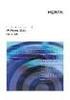 Guia do Usuário Avaya one-x Deskphone Edition for 9620 IP Telephone 16-300699 Edição 3 Maio de 2008 Conteúdo Conteúdo Avisos...5 Introdução ao telefone 9620 IP...7 Visão geral...7 Rolagem e navegação...8
Guia do Usuário Avaya one-x Deskphone Edition for 9620 IP Telephone 16-300699 Edição 3 Maio de 2008 Conteúdo Conteúdo Avisos...5 Introdução ao telefone 9620 IP...7 Visão geral...7 Rolagem e navegação...8
Guia do Usuário do deskphone digital da série Avaya 9400 para Avaya Aura Communication Manager
 Guia do Usuário do deskphone digital da série Avaya 9400 para Avaya Aura Communication Manager 16-603533 Edição 1 Junho de 2011 2011 Avaya Inc. Todos os direitos reservados. Aviso Apesar dos esforços empenhados
Guia do Usuário do deskphone digital da série Avaya 9400 para Avaya Aura Communication Manager 16-603533 Edição 1 Junho de 2011 2011 Avaya Inc. Todos os direitos reservados. Aviso Apesar dos esforços empenhados
Configurações. Alterar o papel de parede
 Alterar o papel de parede, na página 1 Alterar o toque, na página 2 Ajustar o brilho da tela, na página 2 Ajustar o contraste, na página 2 Alterar o tamanho da fonte, na página 3 Alterar o nome do telefone,
Alterar o papel de parede, na página 1 Alterar o toque, na página 2 Ajustar o brilho da tela, na página 2 Ajustar o contraste, na página 2 Alterar o tamanho da fonte, na página 3 Alterar o nome do telefone,
Guia de referência rápida para Telefones de mesa SIP Avaya 9601 IP
 Guia de referência rápida para Telefones de mesa SIP Avaya 9601 IP Rolagem e navegação Versão 7.1 Junho de 2017 2014-2017, Avaya Inc. Todos os direitos reservados. Ao navegar pelas opções e recursos do
Guia de referência rápida para Telefones de mesa SIP Avaya 9601 IP Rolagem e navegação Versão 7.1 Junho de 2017 2014-2017, Avaya Inc. Todos os direitos reservados. Ao navegar pelas opções e recursos do
BCM. IP Phone 2004 Manual do usuário
 BCM IP Phone 2004 Manual do usuário Nº do componente N0027276 01 21 de março de 2005 Guia de introdução 3 O BCM IP Phone 2004 oferece recursos de voz e dados para o seu desktop. Introdução Esse manual
BCM IP Phone 2004 Manual do usuário Nº do componente N0027276 01 21 de março de 2005 Guia de introdução 3 O BCM IP Phone 2004 oferece recursos de voz e dados para o seu desktop. Introdução Esse manual
Manual do Usuário do IP Audio Conference Phone BCM Business Communications Manager
 Manual do Usuário do IP Audio Conference Phone 2033 BCM50 2.0 Business Communications Manager Status do documento: Padrão Versão do documento: 01.01 Código do componente: NN40050-102-PB Data: Agosto de
Manual do Usuário do IP Audio Conference Phone 2033 BCM50 2.0 Business Communications Manager Status do documento: Padrão Versão do documento: 01.01 Código do componente: NN40050-102-PB Data: Agosto de
Guia do usuário do Módulo de expansão de teclas (KEM) do Telefone IP. BCM Business Communications Manager
 Guia do usuário do Módulo de expansão de teclas (KEM) do Telefone IP BCM Business Communications Manager Versão do documento: 02 Código do componente: N0094439 Data: Janeiro de 2006 Copyright Nortel Networks
Guia do usuário do Módulo de expansão de teclas (KEM) do Telefone IP BCM Business Communications Manager Versão do documento: 02 Código do componente: N0094439 Data: Janeiro de 2006 Copyright Nortel Networks
5.0 GUIA PRÁTICO. Flash Câmera frontal 2 Carregar a bateria. Diminuir/ Aumentar volume Tecla Liga/ Desliga. Início. Visão geral. Voltar.
 GUIA PRÁTICO 1 Colocar ou retirar a tampa traseira. Flash Câmera frontal 2 Carregar a bateria. 5.0 Diminuir/ Aumentar volume Tecla Liga/ Desliga SIM2 Voltar Início Visão geral 3 Inserir ou retirar o SIM.
GUIA PRÁTICO 1 Colocar ou retirar a tampa traseira. Flash Câmera frontal 2 Carregar a bateria. 5.0 Diminuir/ Aumentar volume Tecla Liga/ Desliga SIM2 Voltar Início Visão geral 3 Inserir ou retirar o SIM.
Guia do Usuário do Avaya one-x Deskphone H G/9641G
 Guia do Usuário do Avaya one-x Deskphone H.323 9621G/9641G 16-603594 Edição 1 Maio de 2010 2010 Avaya Inc. Todos os direitos reservados. Aviso Apesar dos esforços empenhados para garantir a abrangência
Guia do Usuário do Avaya one-x Deskphone H.323 9621G/9641G 16-603594 Edição 1 Maio de 2010 2010 Avaya Inc. Todos os direitos reservados. Aviso Apesar dos esforços empenhados para garantir a abrangência
Guia do Usuário do Avaya one-x Deskphone H.323 9608 e 9611G
 Guia do Usuário do Avaya one-x Deskphone H.323 9608 e 9611G Versão 6.2 16-603593 Edição 3 Fevereiro de 2012 2012 Avaya Inc. Todos os direitos reservados. Aviso Apesar dos esforços empenhados para garantir
Guia do Usuário do Avaya one-x Deskphone H.323 9608 e 9611G Versão 6.2 16-603593 Edição 3 Fevereiro de 2012 2012 Avaya Inc. Todos os direitos reservados. Aviso Apesar dos esforços empenhados para garantir
O áudio da chamada em andamento foi desativado. Pressione - no botão Volume continuamente. para desativar o volume.
 O áudio da chamada em andamento foi desativado. Chamada perdida no seu telefone. Versão 7.1 Junho de 2017 2014-2017, Avaya Inc. Todos os direitos reservados. Referência rápida dos Deskphones Avaya 9608/9608G/9611G
O áudio da chamada em andamento foi desativado. Chamada perdida no seu telefone. Versão 7.1 Junho de 2017 2014-2017, Avaya Inc. Todos os direitos reservados. Referência rápida dos Deskphones Avaya 9608/9608G/9611G
Manual de Utilização
 TRIBUNAL REGIONAL DO TRABALHO DA 17ª REGIÃO SECRETARIA DE TECNOLOGIA DA INFORMAÇÃO E COMUNICAÇÃO Manual de Utilização TELEFONIA IP Terminal Telefônico Padrão Modelo Avaya IP9620 Núcleo de Gestão de Segurança
TRIBUNAL REGIONAL DO TRABALHO DA 17ª REGIÃO SECRETARIA DE TECNOLOGIA DA INFORMAÇÃO E COMUNICAÇÃO Manual de Utilização TELEFONIA IP Terminal Telefônico Padrão Modelo Avaya IP9620 Núcleo de Gestão de Segurança
Este manual foi elaborado para auxiliá-lo na utilização do novo sistema de telefonia Alcatel.
 Introdução Este manual foi elaborado para auxiliá-lo na utilização do novo sistema de telefonia Alcatel. A seguir, apresentaremos a descrição do aparelho telefônico digital Alcatel 4018, bem como os códigos
Introdução Este manual foi elaborado para auxiliá-lo na utilização do novo sistema de telefonia Alcatel. A seguir, apresentaremos a descrição do aparelho telefônico digital Alcatel 4018, bem como os códigos
Manual de operação do Polycom VVX 1500 Versão 3 10/2014. Seção Técnica de Configuração STCG-84 CeTI-SP
 Manual de operação do Polycom VVX 1500 Versão 3 10/2014 Seção Técnica de Configuração STCG-84 CeTI-SP São Paulo 2014 Índice INFORMAÇÕES GERAIS... 2 ASPECTOS FÍSICOS... 2 TELA INICIAL... 5 VÍDEO-CHAMADA...
Manual de operação do Polycom VVX 1500 Versão 3 10/2014 Seção Técnica de Configuração STCG-84 CeTI-SP São Paulo 2014 Índice INFORMAÇÕES GERAIS... 2 ASPECTOS FÍSICOS... 2 TELA INICIAL... 5 VÍDEO-CHAMADA...
TUTORIAL PÁGINA INICIAL» SEÇÃO: IMPRIMIR» EXIBIR» SAIR»
 TUTORIAL Diagrama do telefone As teclas e os conectores importantes. Navegar nos menus Conectar os fones de ouvido Tecla Virtual Esquerda Teclas de Volume Tecla Inteligente Fazer e atender ligações Inserir
TUTORIAL Diagrama do telefone As teclas e os conectores importantes. Navegar nos menus Conectar os fones de ouvido Tecla Virtual Esquerda Teclas de Volume Tecla Inteligente Fazer e atender ligações Inserir
Modelo Aastra 6725ip Telefone Microsoft Lync Manual do Usuário Work Smart
 Modelo Aastra 6725ip Telefone Microsoft Lync Manual do Usuário Work Smart TM 41-001368-10 Rev 02 12.2012 Índice Aastra Modelo 6725ip Manual do Usuário Work Smart...........................................
Modelo Aastra 6725ip Telefone Microsoft Lync Manual do Usuário Work Smart TM 41-001368-10 Rev 02 12.2012 Índice Aastra Modelo 6725ip Manual do Usuário Work Smart...........................................
5.2 GUIA PRÁTICO 5085N. Flash Câmera frontal. Sensor. Aumentar/ Diminuir volume Tecla Liga/ Desliga. Início/ sensor de impressão digital.
 1 Carregar a bateria. GUIA PRÁTICO Sensor Flash Câmera frontal Aumentar/ Diminuir volume Tecla Liga/ Desliga 2 Inserir ou retirar o SIM. 3 Inserir ou retiar o cartão microsd. 5.2 Início/ sensor de impressão
1 Carregar a bateria. GUIA PRÁTICO Sensor Flash Câmera frontal Aumentar/ Diminuir volume Tecla Liga/ Desliga 2 Inserir ou retirar o SIM. 3 Inserir ou retiar o cartão microsd. 5.2 Início/ sensor de impressão
Histórico de chamadas. Chamada perdida. Chamada recebida atendida. Chamada de saída. O usuário está disponível e pode se comunicar.
 Versão 7.1 Junho de 2017 2014-2017, Avaya Inc. Todos os direitos reservados. Guia de referência rápida para Deskphones SIP Avaya 9621G/9641G/9641GS IP s Geral Alerta de recebendo chamada Chamada ativa
Versão 7.1 Junho de 2017 2014-2017, Avaya Inc. Todos os direitos reservados. Guia de referência rápida para Deskphones SIP Avaya 9621G/9641G/9641GS IP s Geral Alerta de recebendo chamada Chamada ativa
5.0. Guia Prático 5 4G. Luz de notificação 2 Inserir ou retirar a. Tecla Liga/ Desliga Aumentar/ Diminuir volume. tampa traseira. bateria.
 1 1 Inserir ou retirar a tampa traseira 5 4G Guia Prático Luz de notificação 2 Inserir ou retirar a bateria 2 5.0 Tecla Liga/ Desliga Aumentar/ Diminuir volume 3 Carregar a bateria * 4 4 4 Inserir ou retirar
1 1 Inserir ou retirar a tampa traseira 5 4G Guia Prático Luz de notificação 2 Inserir ou retirar a bateria 2 5.0 Tecla Liga/ Desliga Aumentar/ Diminuir volume 3 Carregar a bateria * 4 4 4 Inserir ou retirar
CLOUD PHONE. Login 03. Tela de contatos 03. Como configurar chamadas 04. Não perturbe 04. Desvio incondicional de chamadas 05
 GUIA RÁPIDO CLOUD PHONE Sumário Login 03 Tela de contatos 03 Como configurar chamadas 04 Não perturbe 04 Desvio incondicional de chamadas 05 Desvio de chamada em caso de ocupado 05 Desvio de chamada em
GUIA RÁPIDO CLOUD PHONE Sumário Login 03 Tela de contatos 03 Como configurar chamadas 04 Não perturbe 04 Desvio incondicional de chamadas 05 Desvio de chamada em caso de ocupado 05 Desvio de chamada em
Avaya one-x Deskphone Edition for 9650 IP Telephone Guia do Usuário
 Avaya one-x Deskphone Edition for 9650 IP Telephone Guia do Usuário 16-600911PTB Edição 1 Janeiro de 2007 Conteúdo Conteúdo Avisos... 5 Introdução ao Telefone IP 9650... 7 Visão geral... 7 Sobre botões
Avaya one-x Deskphone Edition for 9650 IP Telephone Guia do Usuário 16-600911PTB Edição 1 Janeiro de 2007 Conteúdo Conteúdo Avisos... 5 Introdução ao Telefone IP 9650... 7 Visão geral... 7 Sobre botões
Guia de referência rápida GUIA DE REFERÊNCIA RÁPIDA Mitel MiVoice 6940 IP Phone
 Mitel MiVoice 6940 IP Phone Iniciando Exibe uma lista com seus contatos Histórico de Exibe uma lista de perdidas, de saída e recebidas bem como Meu celular e Chamadas perdidas Caixa postal Fornece acesso
Mitel MiVoice 6940 IP Phone Iniciando Exibe uma lista com seus contatos Histórico de Exibe uma lista de perdidas, de saída e recebidas bem como Meu celular e Chamadas perdidas Caixa postal Fornece acesso
Adicionar uma figura, como um botão Submeter, a um formulário
 PPaaggi innaa 1 Parte 2 Adicionar uma figura, como um botão Submeter, a um formulário Adicione uma figura a um formulário para usá-la no lugar de um botão Submeter. Após preencher o formulário, o visitante
PPaaggi innaa 1 Parte 2 Adicionar uma figura, como um botão Submeter, a um formulário Adicione uma figura a um formulário para usá-la no lugar de um botão Submeter. Após preencher o formulário, o visitante
Manual do Usuário - Telefone e Facilidades.
 Manual do Usuário - Telefone e Facilidades www.integrati.com.br Introdução Esta apresentação foi elaborada para auxiliá-lo na utilização do novo sistema de telefonia Alcatel-Lucent. A seguir apresentaremos
Manual do Usuário - Telefone e Facilidades www.integrati.com.br Introdução Esta apresentação foi elaborada para auxiliá-lo na utilização do novo sistema de telefonia Alcatel-Lucent. A seguir apresentaremos
conheça o seu telefone
 conheça o seu telefone O nome MOTOROLA e sua logomarca estilizada M estão registrados no Escritório de Marcas e Patentes dos EUA. Motorola, Inc. 2008 Algumas funções do telefone celular dependem da capacidade
conheça o seu telefone O nome MOTOROLA e sua logomarca estilizada M estão registrados no Escritório de Marcas e Patentes dos EUA. Motorola, Inc. 2008 Algumas funções do telefone celular dependem da capacidade
Guia de referência rápida GUIA DE REFERÊNCIA RÁPIDA Mitel MiVoice 6930 IP Phone
 Mitel MiVoice 6930 IP Phone Iniciando Teclas de função Cinco teclas de função Exibe uma lista sensíveis ao estado com seus contatos Histórico de Exibe uma lista de perdidas de saída e recebidas bem como
Mitel MiVoice 6930 IP Phone Iniciando Teclas de função Cinco teclas de função Exibe uma lista sensíveis ao estado com seus contatos Histórico de Exibe uma lista de perdidas de saída e recebidas bem como
Avaya Multivantage Express MyPhone e FollowMe Referência Rápida
 Avaya Multivantage Express MyPhone e FollowMe Referência Rápida 03-602253 Edição 1 Release 2.0 Agosto de 2007 2007 Avaya Inc. Todos os direitos reservados. Aviso Apesar dos esforços empenhados para garantir
Avaya Multivantage Express MyPhone e FollowMe Referência Rápida 03-602253 Edição 1 Release 2.0 Agosto de 2007 2007 Avaya Inc. Todos os direitos reservados. Aviso Apesar dos esforços empenhados para garantir
Guia do Usuário Avaya one-x Deskphone SIP for 9620 IP Telephone
 Guia do Usuário Avaya one-x Deskphone SIP for 9620 IP Telephone 16-601945PTBR Edição 2 Dezembro de 2007 Conteúdo Conteúdo Avisos...5 Introdução ao telefone 9620 SIP IP...7 Visão geral...7 Rolagem e navegação...8
Guia do Usuário Avaya one-x Deskphone SIP for 9620 IP Telephone 16-601945PTBR Edição 2 Dezembro de 2007 Conteúdo Conteúdo Avisos...5 Introdução ao telefone 9620 SIP IP...7 Visão geral...7 Rolagem e navegação...8
Portal de Sistemas Integrados. Manual do Usuário. Versão: 1.0
 Portal de Sistemas Integrados Manual do Usuário Versão: 1.0 Página: 1/33 Índice 1. Apresentação... 3 2. Descrição do Sistema... 3 3. Orientações Gerais ao Usuário...4 3.1. Senhas de Acesso... 4 4. Funcionalidades
Portal de Sistemas Integrados Manual do Usuário Versão: 1.0 Página: 1/33 Índice 1. Apresentação... 3 2. Descrição do Sistema... 3 3. Orientações Gerais ao Usuário...4 3.1. Senhas de Acesso... 4 4. Funcionalidades
Gerenciamento da impressora
 Impressora a laser Phaser 4400 Gerenciamento da impressora Visão geral Siga os procedimentos abaixo para iniciar o programa de instalação Xerox no seu sistema operacional. As seguintes seções também contêm
Impressora a laser Phaser 4400 Gerenciamento da impressora Visão geral Siga os procedimentos abaixo para iniciar o programa de instalação Xerox no seu sistema operacional. As seguintes seções também contêm
Para usar com Impressoras multifuncionais (MFPs) ativadas para a Tecnologia Xerox ConnectKey
 Aplicativo Xerox App Gallery Guia de Utilização Rápida 702P03997 Para usar com Impressoras multifuncionais (MFPs) ativadas para a Tecnologia Xerox ConnectKey Use o Aplicativo Xerox App Gallery para localizar
Aplicativo Xerox App Gallery Guia de Utilização Rápida 702P03997 Para usar com Impressoras multifuncionais (MFPs) ativadas para a Tecnologia Xerox ConnectKey Use o Aplicativo Xerox App Gallery para localizar
Guia de usuário do Centro de Chamadas do Avaya one-x Deskphone H , 9611G, 9621G e 9641G
 Guia de usuário do Centro de Chamadas do Avaya one-x Deskphone H.323 9608, 9611G, 9621G e 9641G Versão 6.2 16-603613 Edição 2 2012 Avaya Inc. Todos os direitos reservados. Aviso Apesar dos esforços empenhados
Guia de usuário do Centro de Chamadas do Avaya one-x Deskphone H.323 9608, 9611G, 9621G e 9641G Versão 6.2 16-603613 Edição 2 2012 Avaya Inc. Todos os direitos reservados. Aviso Apesar dos esforços empenhados
UNIVERSIDADE FEDERAL DO VALE DO SÃO FRANCISCO UNIVASF SECRETARIA DE TECNOLOGIA DA INFORMAÇÃO STI DEPARTAMENTO DE SISTEMAS DE INFORMAÇÕES
 UNIVERSIDADE FEDERAL DO VALE DO SÃO FRANCISCO UNIVASF SECRETARIA DE TECNOLOGIA DA INFORMAÇÃO STI DEPARTAMENTO DE SISTEMAS DE INFORMAÇÕES MANUAL DO USUÁRIO SISTEMA DE TRAMITAÇÃO DE DOCUMENTOS Versão 3.0
UNIVERSIDADE FEDERAL DO VALE DO SÃO FRANCISCO UNIVASF SECRETARIA DE TECNOLOGIA DA INFORMAÇÃO STI DEPARTAMENTO DE SISTEMAS DE INFORMAÇÕES MANUAL DO USUÁRIO SISTEMA DE TRAMITAÇÃO DE DOCUMENTOS Versão 3.0
Guia rápido do telefone IPS 200
 Guia rápido do telefone IPS 200 Khomp - Todos os direitos reservados Última atualização em: 2014-08-28 17:20:27 Apresentação Este manual de instalação abrange o telefone IPS200 da família IPS. O documento
Guia rápido do telefone IPS 200 Khomp - Todos os direitos reservados Última atualização em: 2014-08-28 17:20:27 Apresentação Este manual de instalação abrange o telefone IPS200 da família IPS. O documento
MANUAL DO SEU TABLET DO CONGRESSO
 MANUAL DO SEU TABLET DO CONGRESSO Como posso ligar o tablet: O botão power está localizado na borda do tablet, o botão está identificado por este símbolo Pressione e segure o botão power até que a tela
MANUAL DO SEU TABLET DO CONGRESSO Como posso ligar o tablet: O botão power está localizado na borda do tablet, o botão está identificado por este símbolo Pressione e segure o botão power até que a tela
1.0 Informações de hardware
 1.0 Informações de hardware 1.1 Botões e ligações 6 1 7 2 8 3 9 4 5 6 10 1 Ligar / Desligar 2 Conetor Micro USB 3 Botão Voltar 4 Conetor Mini HDMI 5 Microfone 6 Webcam 7 Entrada para fone de ouvido 8 Botão
1.0 Informações de hardware 1.1 Botões e ligações 6 1 7 2 8 3 9 4 5 6 10 1 Ligar / Desligar 2 Conetor Micro USB 3 Botão Voltar 4 Conetor Mini HDMI 5 Microfone 6 Webcam 7 Entrada para fone de ouvido 8 Botão
Guia de uso do telefone IP Mitel 6865i
 Guia de uso do telefone IP Mitel 6865i Sumário 1. Conhecendo seu aparelho... 3 2. Processamento Básico de Chamadas... 3 Como fazer uma chamada... 3 Terminar uma chamada... 3 Atender uma chamada... 4 Ignorar
Guia de uso do telefone IP Mitel 6865i Sumário 1. Conhecendo seu aparelho... 3 2. Processamento Básico de Chamadas... 3 Como fazer uma chamada... 3 Terminar uma chamada... 3 Atender uma chamada... 4 Ignorar
Mensagens instantâneas
 2007 Nokia. Todos os direitos reservados. Nokia, Nokia Connecting People, Nokia Care e Nseries são marcas registradas ou não da Nokia Corporation. Outros nomes de produto e empresa mencionados neste manual
2007 Nokia. Todos os direitos reservados. Nokia, Nokia Connecting People, Nokia Care e Nseries são marcas registradas ou não da Nokia Corporation. Outros nomes de produto e empresa mencionados neste manual
qéäéñçåé=ëéã=ñáç=rsnm=fm=ab`q
 jáíéä qéäéñçåé=ëéã=ñáç=rsnm=fm=ab`q O telefone sem fio 5610 e o suporte IP DECT da Mitel oferecem recursos de processamento de chamadas 3300 ICP SIP em um telefone sem fio. O suporte IP DECT também permite
jáíéä qéäéñçåé=ëéã=ñáç=rsnm=fm=ab`q O telefone sem fio 5610 e o suporte IP DECT da Mitel oferecem recursos de processamento de chamadas 3300 ICP SIP em um telefone sem fio. O suporte IP DECT também permite
Chamadas. Efetuar chamadas. Efetuar uma chamada. Rediscar um número. Procedimento. Procedimento
 Efetuar chamadas, página 1 Atender chamadas, página 4 Silenciar sua chamada, página 7 Colocar chamadas em espera, página 7 Encaminhar chamadas, página 10 Transferir chamadas, página 10 de conferência e
Efetuar chamadas, página 1 Atender chamadas, página 4 Silenciar sua chamada, página 7 Colocar chamadas em espera, página 7 Encaminhar chamadas, página 10 Transferir chamadas, página 10 de conferência e
Manual do Usuário Brother Meter Read Tool
 Manual do Usuário Brother Meter Read Tool BRA-POR Versão 0 Direitos autorais Copyright 2017 Brother Industries, Ltd. Todos os direitos reservados. As informações incluídas neste documento estão sujeitas
Manual do Usuário Brother Meter Read Tool BRA-POR Versão 0 Direitos autorais Copyright 2017 Brother Industries, Ltd. Todos os direitos reservados. As informações incluídas neste documento estão sujeitas
GUIA PRÁTICO. Câmera frontal. Diminuir/ Aumentar volume. Tecla Liga/ Desliga. Câmera. Sensor de impressão digital 5026J CJB1L43ALBRA
 GUIA PRÁTICO Câmera frontal Diminuir/ Aumentar volume 6" Tecla Liga/ Desliga Câmera Sensor de impressão digital 5026J 1 CJB1L43ALBRA 1 Carregue completamente o dispositivo para o primeiro uso. Abra a tampa
GUIA PRÁTICO Câmera frontal Diminuir/ Aumentar volume 6" Tecla Liga/ Desliga Câmera Sensor de impressão digital 5026J 1 CJB1L43ALBRA 1 Carregue completamente o dispositivo para o primeiro uso. Abra a tampa
Xerox WorkCentre 6655 Impressora multifuncional em cores Painel de controle
 Painel de controle Os serviços disponíveis podem variar de acordo a configuração da impressora. Para obter detalhes sobre serviços e configurações, consulte o Guia do Usuário. 3 4 5 Tela de seleção por
Painel de controle Os serviços disponíveis podem variar de acordo a configuração da impressora. Para obter detalhes sobre serviços e configurações, consulte o Guia do Usuário. 3 4 5 Tela de seleção por
Manual do Usuário Sistema de Acuidade Visual Digital
 Manual do Usuário Sistema de Acuidade Visual Digital Página 1 de 16 Índice DonD - Sistema para Teste de Acuidade Visual...3 Componentes do Produto...4 Instalação...5 Abrindo o sistema do DonD...5 Configuração...6
Manual do Usuário Sistema de Acuidade Visual Digital Página 1 de 16 Índice DonD - Sistema para Teste de Acuidade Visual...3 Componentes do Produto...4 Instalação...5 Abrindo o sistema do DonD...5 Configuração...6
Login. Guia de Início
 Guia de Início Antes de usar o produto, leia atentamente este manual e tenha-o à mão para consultas futuras. ATÉ A EXTENSÃO MÁXIMA PERMITIDA PELA LEI APLICÁVEL: O FORNECEDOR NÃO SERÁ RESPONSÁVEL PELO RESULTADO
Guia de Início Antes de usar o produto, leia atentamente este manual e tenha-o à mão para consultas futuras. ATÉ A EXTENSÃO MÁXIMA PERMITIDA PELA LEI APLICÁVEL: O FORNECEDOR NÃO SERÁ RESPONSÁVEL PELO RESULTADO
Inicialização Rápida do GroupWise Messenger 18 Móvel
 Inicialização Rápida do GrpWise Messenger 18 Móvel Novembro de 2017 Inicialização Rápida do GrpWise Messenger Móvel O GrpWise Messenger está disponível para seu dispositivo móvel ios, Android BlackBerry
Inicialização Rápida do GrpWise Messenger 18 Móvel Novembro de 2017 Inicialização Rápida do GrpWise Messenger Móvel O GrpWise Messenger está disponível para seu dispositivo móvel ios, Android BlackBerry
Instalando sua Multifuncional na sua rede pela primeira vez
 Instalando sua Multifuncional na sua rede pela primeira vez PIXMA MX531 Sistema Operacional Windows 1 Preparando para Conectar a Multifuncional na Rede Requisitos da Rede Antes de conectar sua multifuncional
Instalando sua Multifuncional na sua rede pela primeira vez PIXMA MX531 Sistema Operacional Windows 1 Preparando para Conectar a Multifuncional na Rede Requisitos da Rede Antes de conectar sua multifuncional
Usando o email e a Internet
 Usando o email e a Internet Novo no Windows 7? Mesmo que ele tenha muito em comum com a versão do Windows que você usava antes, você ainda pode precisar de uma ajuda para fazer tudo direitinho. Este guia
Usando o email e a Internet Novo no Windows 7? Mesmo que ele tenha muito em comum com a versão do Windows que você usava antes, você ainda pode precisar de uma ajuda para fazer tudo direitinho. Este guia
1. FUNCIONALIDADES BÁSICAS EFETUAR CHAMADAS ATENDER CHAMADAS TERMINAR CHAMADAS REMARCAR CHAMADAS
 1. FUNCIONALIDADES BÁSICAS... 3 1.1 EFETUAR CHAMADAS... 3 1.2 ATENDER CHAMADAS... 3 1.3 TERMINAR CHAMADAS... 4 1.4 REMARCAR CHAMADAS... 4 1.5 DESLIGAR O MICROFONE... 5 1.6 CHAMADAS EM ESPERA... 5 1.7 TRANSFERIR
1. FUNCIONALIDADES BÁSICAS... 3 1.1 EFETUAR CHAMADAS... 3 1.2 ATENDER CHAMADAS... 3 1.3 TERMINAR CHAMADAS... 4 1.4 REMARCAR CHAMADAS... 4 1.5 DESLIGAR O MICROFONE... 5 1.6 CHAMADAS EM ESPERA... 5 1.7 TRANSFERIR
Registrar senha, endereço de e contato
 Guia de Início Antes de usar o produto, leia atentamente este manual e tenha-o à mão para consultas futuras. ATÉ A EXTENSÃO MÁXIMA PERMITIDA PELA LEI APLICÁVEL: O FORNECEDOR NÃO SERÁ RESPONSÁVEL PELO RESULTADO
Guia de Início Antes de usar o produto, leia atentamente este manual e tenha-o à mão para consultas futuras. ATÉ A EXTENSÃO MÁXIMA PERMITIDA PELA LEI APLICÁVEL: O FORNECEDOR NÃO SERÁ RESPONSÁVEL PELO RESULTADO
Usando o Avaya one-x Mobile Lite for Communication Server 1000 no BlackBerry (modelo sem touchscreen)
 Usando o Avaya one-x Mobile Lite for Communication Server 1000 no BlackBerry (modelo sem touchscreen) Versão 6.1.2 maio de 2012 2011 Avaya Inc. Todos os direitos reservados. Aviso Apesar dos esforços empenhados
Usando o Avaya one-x Mobile Lite for Communication Server 1000 no BlackBerry (modelo sem touchscreen) Versão 6.1.2 maio de 2012 2011 Avaya Inc. Todos os direitos reservados. Aviso Apesar dos esforços empenhados
Manual de uso do BBB - para alunos
 Manual de uso do BBB - para alunos Sumário 1- O que é o BigBlueButton? 2 p. 2- Acessando uma sessão de videotutoria pelo BBB 3 p. 3- Participando de uma sessão de videotutoria 4 p. 3.1 Habilitando o áudio
Manual de uso do BBB - para alunos Sumário 1- O que é o BigBlueButton? 2 p. 2- Acessando uma sessão de videotutoria pelo BBB 3 p. 3- Participando de uma sessão de videotutoria 4 p. 3.1 Habilitando o áudio
TouchPad e Teclado. Guia do Usuário
 TouchPad e Teclado Guia do Usuário Copyright 2007 Hewlett-Packard Development Company, L.P. Windows é uma marca registrada da Microsoft Corporation nos Estados Unidos. As informações contidas neste documento
TouchPad e Teclado Guia do Usuário Copyright 2007 Hewlett-Packard Development Company, L.P. Windows é uma marca registrada da Microsoft Corporation nos Estados Unidos. As informações contidas neste documento
ID de login (ID de contato) Senha
 Antes de usar o produto, leia atentamente este manual e tenha-o à mão para consultas futuras. ATÉ A EXTENSÃO MÁXIMA PERMITIDA PELA LEI APLICÁVEL: O FORNECEDOR NÃO SERÁ RESPONSÁVEL PELO RESULTADO DA OPERAÇÃO
Antes de usar o produto, leia atentamente este manual e tenha-o à mão para consultas futuras. ATÉ A EXTENSÃO MÁXIMA PERMITIDA PELA LEI APLICÁVEL: O FORNECEDOR NÃO SERÁ RESPONSÁVEL PELO RESULTADO DA OPERAÇÃO
Índice. Manual De instalação ProjectNet Manager http:// www.projectnet.com.br
 Índice Instalação ProjectNet Manager... Página 2 Configuração Inicial ProjectNet Manager... Página 8 Instalação do Microsoft SQL Server Express... Página 10 Apontando um Banco de Dados já existente...
Índice Instalação ProjectNet Manager... Página 2 Configuração Inicial ProjectNet Manager... Página 8 Instalação do Microsoft SQL Server Express... Página 10 Apontando um Banco de Dados já existente...
TouchPad e Teclado. Número de peça: Este guia explica o TouchPad e o teclado do computador. Janeiro de 2007
 TouchPad e Teclado Número de peça: 430406-201 Janeiro de 2007 Este guia explica o TouchPad e o teclado do computador. Conteúdo 1 TouchPad Identificação do TouchPad........................ 1 2 Utilização
TouchPad e Teclado Número de peça: 430406-201 Janeiro de 2007 Este guia explica o TouchPad e o teclado do computador. Conteúdo 1 TouchPad Identificação do TouchPad........................ 1 2 Utilização
Máquina de Bordar Suplemento ao Manual de Operações
 Máquina de Bordar Suplemento ao Manual de Operações Código do Produto: 884-T07 Recursos adicionais da PR650e Os recursos a seguir foram adicionados às versões 2 e. Antes de usar a máquina, leia cuidadosamente
Máquina de Bordar Suplemento ao Manual de Operações Código do Produto: 884-T07 Recursos adicionais da PR650e Os recursos a seguir foram adicionados às versões 2 e. Antes de usar a máquina, leia cuidadosamente
Cisco Unified Attendant Console Compact Edition v8.6.5
 Este guia descreve resumidamente os atalhos de teclado, controles de interface e símbolos de status do telefone do Cisco Unified Attendant Console Compact Edition. Os principais elementos da interface
Este guia descreve resumidamente os atalhos de teclado, controles de interface e símbolos de status do telefone do Cisco Unified Attendant Console Compact Edition. Os principais elementos da interface
Telefone Avaya 374x DECT Guia de referência rápida
 Telefone Avaya 374x DECT Guia de referência rápida Este equipamento opera em caráter secundário, isto é, não tem direito à proteção contra interferência prejudicial, mesmo de estações do mesmo tipo, e
Telefone Avaya 374x DECT Guia de referência rápida Este equipamento opera em caráter secundário, isto é, não tem direito à proteção contra interferência prejudicial, mesmo de estações do mesmo tipo, e
Painel de controle. Impressora Multifuncional Xerox WorkCentre 3655 Tecnologia Xerox ConnectKey 2.0
 Tecnologia Xerox ConnectKey.0 Painel de controle Os serviços disponíveis podem variar de acordo a configuração da impressora. Para obter detalhes sobre serviços e configurações, consulte o Guia do Usuário.
Tecnologia Xerox ConnectKey.0 Painel de controle Os serviços disponíveis podem variar de acordo a configuração da impressora. Para obter detalhes sobre serviços e configurações, consulte o Guia do Usuário.
FK1a Manual do Usuário
 Português FK1a Manual do Usuário 2016 Akua Mobile 1 Contatos 1.Você pode armazenar números de telefone e nomes em Contatos. 2. Selecione um contato em Contatos para fazer uma ligação e pressione a tecla
Português FK1a Manual do Usuário 2016 Akua Mobile 1 Contatos 1.Você pode armazenar números de telefone e nomes em Contatos. 2. Selecione um contato em Contatos para fazer uma ligação e pressione a tecla
Lenovo K6. Guia do usuário v1.0. Lenovo K33b36
 Lenovo K6 Guia do usuário v1.0 Lenovo K33b36 Conceitos básicos Antes de usar estas informações e o produto a elas relacionado, leia o Guia de início rápido e o Guia de diretrizes legais do celular Lenovo.
Lenovo K6 Guia do usuário v1.0 Lenovo K33b36 Conceitos básicos Antes de usar estas informações e o produto a elas relacionado, leia o Guia de início rápido e o Guia de diretrizes legais do celular Lenovo.
Introdução. Nokia N70
 Introdução Nokia N70 2007 Nokia. Todos os direitos reservados. Nokia, Nokia Connecting People, Nokia Care e Pop-Port são marcas registradas ou não da Nokia Corporation. Outros nomes de produto e empresa
Introdução Nokia N70 2007 Nokia. Todos os direitos reservados. Nokia, Nokia Connecting People, Nokia Care e Pop-Port são marcas registradas ou não da Nokia Corporation. Outros nomes de produto e empresa
Manual de instalação do Microsoft SQL Server 2008 R2 Express no Windows 10
 Manual de instalação do Microsoft SQL Server 2008 R2 Express no Windows 10 1-Antes de iniciar a instalação do SQL é necessário liberar as permissões do usuário para evitar erro, para realizar esse procedimento
Manual de instalação do Microsoft SQL Server 2008 R2 Express no Windows 10 1-Antes de iniciar a instalação do SQL é necessário liberar as permissões do usuário para evitar erro, para realizar esse procedimento
Backup Exec 2012. Guia de Instalação Rápida
 Backup Exec 2012 Guia de Instalação Rápida Instalação Este documento contém os seguintes tópicos: Requisitos do sistema Lista de verificação de pré-instalação do Backup Exec Instalação típica do Backup
Backup Exec 2012 Guia de Instalação Rápida Instalação Este documento contém os seguintes tópicos: Requisitos do sistema Lista de verificação de pré-instalação do Backup Exec Instalação típica do Backup
Painel de controle. Impressora Multifuncional em Cores Xerox WorkCentre 6655 Tecnologia Xerox ConnectKey 2.0
 Tecnologia Xerox ConnectKey.0 Painel de controle Os serviços disponíveis podem variar de acordo a configuração da impressora. Para obter detalhes sobre serviços e configurações, consulte o Guia do Usuário.
Tecnologia Xerox ConnectKey.0 Painel de controle Os serviços disponíveis podem variar de acordo a configuração da impressora. Para obter detalhes sobre serviços e configurações, consulte o Guia do Usuário.
GUIA RÁPIDO RAMAL VIRTUAL
 GUIA RÁPIDO RAMAL VIRTUAL VERSÃO PARA ios REQUISITOS NECESSÁRIOS PARA FUNCIONAMENTO: ios8 ou ios9 com iphone 4S ou superior Sumário Login 03 Tela de Contatos 03 Pesquisar / Chamar um Contato Cadastrado
GUIA RÁPIDO RAMAL VIRTUAL VERSÃO PARA ios REQUISITOS NECESSÁRIOS PARA FUNCIONAMENTO: ios8 ou ios9 com iphone 4S ou superior Sumário Login 03 Tela de Contatos 03 Pesquisar / Chamar um Contato Cadastrado
1. Guia de Usuário Resumido. Celular modelo RIU 1
 1. Guia de Usuário Resumido Celular modelo RIU 1 1.1 Funções em destaque O celular não tem apenas aas funções básicas de um telefone móvel, mas também suporta funções avançadas, rápidas e práticas. Podem
1. Guia de Usuário Resumido Celular modelo RIU 1 1.1 Funções em destaque O celular não tem apenas aas funções básicas de um telefone móvel, mas também suporta funções avançadas, rápidas e práticas. Podem
SVMPC2. Manual do Usuário. Versão 1.2
 SVMPC2 Manual do Usuário Versão 1.2 27.Set.2018 1 Conteúdo Parte 1: Visão Geral 1. Introdução... 4 1.1 Escopo... 4 1.2 Sobre o Manual... 4 1.3 Como devemos usar este Manual... 4 2. O que é SVMPC2?... 4
SVMPC2 Manual do Usuário Versão 1.2 27.Set.2018 1 Conteúdo Parte 1: Visão Geral 1. Introdução... 4 1.1 Escopo... 4 1.2 Sobre o Manual... 4 1.3 Como devemos usar este Manual... 4 2. O que é SVMPC2?... 4
IP Office 4.0 Telefone Analógico
 IP Office 4.0 Telefone Analógico Versão 05a (24.02.2007) i Analog 2007 Avaya Inc. Todos os direitos reservados. Aviso Embora todas as providências tenham sido tomadas no sentido de assegurar a completude
IP Office 4.0 Telefone Analógico Versão 05a (24.02.2007) i Analog 2007 Avaya Inc. Todos os direitos reservados. Aviso Embora todas as providências tenham sido tomadas no sentido de assegurar a completude
2017 Electronics For Imaging, Inc. As informações nesta publicação estão cobertas pelos termos dos Avisos de caráter legal deste produto.
 2017 Electronics For Imaging, Inc. As informações nesta publicação estão cobertas pelos termos dos Avisos de caráter legal deste produto. 17 de abril de 2017 Conteúdo 3 Conteúdo...5 Barra de status do...5
2017 Electronics For Imaging, Inc. As informações nesta publicação estão cobertas pelos termos dos Avisos de caráter legal deste produto. 17 de abril de 2017 Conteúdo 3 Conteúdo...5 Barra de status do...5
Como fazer chamadas Efetuar uma chamada de voz com o teclado Chamar Chamar Chamar Efetuando uma chamada telefônica para um usuário da Empresa
 Como fazer chamadas Efetuar uma chamada de voz com o teclado 1. Toque no botão Chamar abaixo do refletor central para selecionar o teclado de discagem. 2. Usando o teclado, insira o número do telefone.
Como fazer chamadas Efetuar uma chamada de voz com o teclado 1. Toque no botão Chamar abaixo do refletor central para selecionar o teclado de discagem. 2. Usando o teclado, insira o número do telefone.
MiVoice 6721ip Telefone Microsoft Lync REV02 GUIA DE REFERÊNCIA RÁPIDA
 MiVoice 6721ip Telefone Microsoft Lync 41-001366-10 REV02 GUIA DE REFERÊNCIA RÁPIDA AVISO As informações contidas neste documento provavelmente são precisas em todos os aspectos, mas não são garantidas
MiVoice 6721ip Telefone Microsoft Lync 41-001366-10 REV02 GUIA DE REFERÊNCIA RÁPIDA AVISO As informações contidas neste documento provavelmente são precisas em todos os aspectos, mas não são garantidas
Guia Rápido. Elgin L42-DT Impressora de etiquetas.
 Guia Rápido Elgin L42-DT Impressora de etiquetas. A Impressora térmica de Etiquetas Elgin L42-DT foi desenvolvida para reduzir custos, aumentar a eficiência e oferecer um design compacto. www.bztech.com.br
Guia Rápido Elgin L42-DT Impressora de etiquetas. A Impressora térmica de Etiquetas Elgin L42-DT foi desenvolvida para reduzir custos, aumentar a eficiência e oferecer um design compacto. www.bztech.com.br
GUIA RÁPIDO - TELEFONE IP IPP-1001/0 (2 linhas SIP) IPP-1001/1 (3 linhas SIP) MARCA: HABLA-IP (atualizado em 17/03/16)
 GUIA RÁPIDO - TELEFONE IP IPP-1001/0 (2 linhas SIP) IPP-1001/1 (3 linhas SIP) MARCA: HABLA-IP (atualizado em 17/03/16) ASCEND GLOBAL - Indústria e Comércio Ltda. Rua Marco Aurélio, 325 Vila Romana 05048-000
GUIA RÁPIDO - TELEFONE IP IPP-1001/0 (2 linhas SIP) IPP-1001/1 (3 linhas SIP) MARCA: HABLA-IP (atualizado em 17/03/16) ASCEND GLOBAL - Indústria e Comércio Ltda. Rua Marco Aurélio, 325 Vila Romana 05048-000
TELEFONE UNIFY GUIA RÁPIDO DESK PHONE 55G
 Secretaria de Tecnologia da Informação Coordenadoria de Suporte ao Usuário TELEFONE UNIFY GUIA RÁPIDO DESK PHONE 55G Versão 4.0 Atualizado em 24/05/2016 Página 1 de 13 Visão Geral do Aparelho Teclas de
Secretaria de Tecnologia da Informação Coordenadoria de Suporte ao Usuário TELEFONE UNIFY GUIA RÁPIDO DESK PHONE 55G Versão 4.0 Atualizado em 24/05/2016 Página 1 de 13 Visão Geral do Aparelho Teclas de
Enviar imagens de uma câmera para um smartphone Android PowerShot G1 X Mark II, PowerShot SX600 HS, PowerShot N100, PowerShot SX700 HS, PowerShot
 Enviar imagens de uma câmera para um smartphone Android PowerShot G1 X Mark II, PowerShot SX600 HS, PowerShot N100, PowerShot SX700 HS, PowerShot ELPH 340 HS IMPORTANTE Na explicação a seguir, procedimentos
Enviar imagens de uma câmera para um smartphone Android PowerShot G1 X Mark II, PowerShot SX600 HS, PowerShot N100, PowerShot SX700 HS, PowerShot ELPH 340 HS IMPORTANTE Na explicação a seguir, procedimentos
Secretaria de Estado de Meio Ambiente e Desenvolvimento Sustentável - SEMAD. Manual do Usuário
 Secretaria de Estado de Meio Ambiente e Desenvolvimento Sustentável - SEMAD Manual do Usuário SISEMAnet Sistema Integrado de Meio Ambiente Módulo 1 Portal Submódulo Portal de Segurança Módulo Externo Versão
Secretaria de Estado de Meio Ambiente e Desenvolvimento Sustentável - SEMAD Manual do Usuário SISEMAnet Sistema Integrado de Meio Ambiente Módulo 1 Portal Submódulo Portal de Segurança Módulo Externo Versão
Packet Capture Guia de consulta rápida
 IBM Security QRadar Versão 7.2.3 Packet Capture Guia de consulta rápida SC43-1676-01 Nota Antes de utilizar estas informações e o produto que elas suportam, leia as informações em Avisos na página 3. Copyright
IBM Security QRadar Versão 7.2.3 Packet Capture Guia de consulta rápida SC43-1676-01 Nota Antes de utilizar estas informações e o produto que elas suportam, leia as informações em Avisos na página 3. Copyright
Enviar imagens de uma câmera para um iphone. PowerShot G1 X Mark II, PowerShot SX600 HS, PowerShot N100, PowerShot SX700 HS, PowerShot ELPH 340 HS
 Enviar imagens de uma câmera para um iphone PowerShot G1 X Mark II, PowerShot SX600 HS, PowerShot N100, PowerShot SX700 HS, PowerShot ELPH 340 HS IMPORTANTE Na explicação a seguir, procedimentos de configuração
Enviar imagens de uma câmera para um iphone PowerShot G1 X Mark II, PowerShot SX600 HS, PowerShot N100, PowerShot SX700 HS, PowerShot ELPH 340 HS IMPORTANTE Na explicação a seguir, procedimentos de configuração
Busca Preço G2 Manual de Usuário
 Busca Preço G2 Manual de Usuário Rev 01/ 07-2018 1 - CARACTERÍSTICAS Fonte de alimentação automática de 90 a 240 VAC (saída de 5V / 1,5A) Consumo de corrente: 350mA Temperatura de operação: 0 até 40 ⁰C
Busca Preço G2 Manual de Usuário Rev 01/ 07-2018 1 - CARACTERÍSTICAS Fonte de alimentação automática de 90 a 240 VAC (saída de 5V / 1,5A) Consumo de corrente: 350mA Temperatura de operação: 0 até 40 ⁰C
Visão geral do telefone T21/ T21P
 Visão geral do telefone T21/ T21P Nesse tutorial mostraremos as funções do telefone SIP-T21 E2 e como monta-lo. O SIP-T21 com POE(Power over Ethernet) é um telefone que permite não só conexão à internet
Visão geral do telefone T21/ T21P Nesse tutorial mostraremos as funções do telefone SIP-T21 E2 e como monta-lo. O SIP-T21 com POE(Power over Ethernet) é um telefone que permite não só conexão à internet
Dell UltraSharp U2917W Dell Display Manager Manual de Usuário
 Dell UltraSharp U2917W Dell Display Manager Manual de Usuário Modelo: U2917W Modelo Regulatório: U2917Wt OBSERVAÇÃO: Uma NOTA indica informações importantes que o ajudam a usar melhor seu computador. Copyright
Dell UltraSharp U2917W Dell Display Manager Manual de Usuário Modelo: U2917W Modelo Regulatório: U2917Wt OBSERVAÇÃO: Uma NOTA indica informações importantes que o ajudam a usar melhor seu computador. Copyright
LASERJET ENTERPRISE 500 MFP. Guia de referência rápida M525
 LASERJET ENTERPRISE 500 MFP Guia de referência rápida 2 M525 Imprimir um trabalho armazenado Use o seguinte procedimento para imprimir um trabalho armazenado na memória do produto. 1. Na tela inicial do
LASERJET ENTERPRISE 500 MFP Guia de referência rápida 2 M525 Imprimir um trabalho armazenado Use o seguinte procedimento para imprimir um trabalho armazenado na memória do produto. 1. Na tela inicial do
Dispositivos Apontadores e Teclado Guia do Usuário
 Dispositivos Apontadores e Teclado Guia do Usuário Copyright 2007 Hewlett-Packard Development Company, L.P. Microsoft e Windows são marcas registradas da Microsoft Corporation. As informações contidas
Dispositivos Apontadores e Teclado Guia do Usuário Copyright 2007 Hewlett-Packard Development Company, L.P. Microsoft e Windows são marcas registradas da Microsoft Corporation. As informações contidas
Servidores de impressão HP Jetdirect
 Servidores de impressão HP Jetdirect Adendo ao Guia do administrador - Servidor de impressão de solução USB do HP Jetdirect 2700w (J8026A) Visão geral... 2 Comandos e parâmetros Telnet... 2 Servidor da
Servidores de impressão HP Jetdirect Adendo ao Guia do administrador - Servidor de impressão de solução USB do HP Jetdirect 2700w (J8026A) Visão geral... 2 Comandos e parâmetros Telnet... 2 Servidor da
Aviso sobre o produto. Este guia descreve os recursos comuns à maioria dos modelos. Alguns recursos podem não estar disponíveis em seu computador.
 Início Copyright 2013 Hewlett-Packard Development Company, L.P. Windows é uma marca comercial registrada da Microsoft Corporation nos Estados Unidos. As informações contidas neste documento estão sujeitas
Início Copyright 2013 Hewlett-Packard Development Company, L.P. Windows é uma marca comercial registrada da Microsoft Corporation nos Estados Unidos. As informações contidas neste documento estão sujeitas
